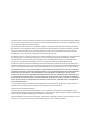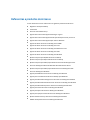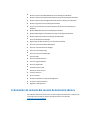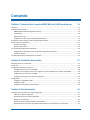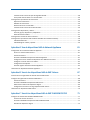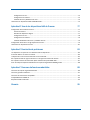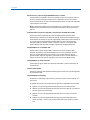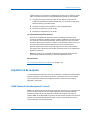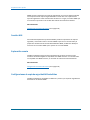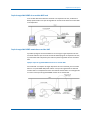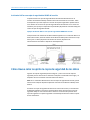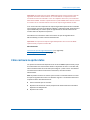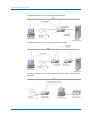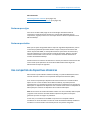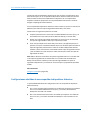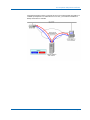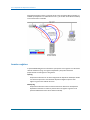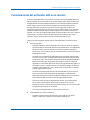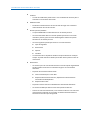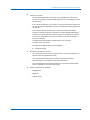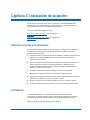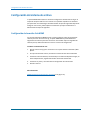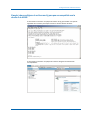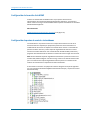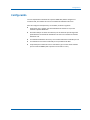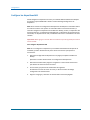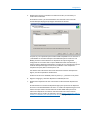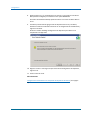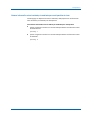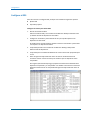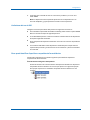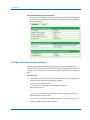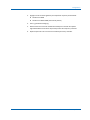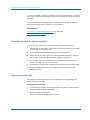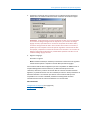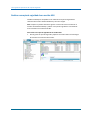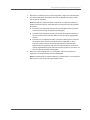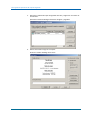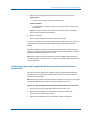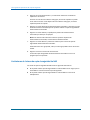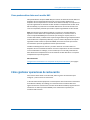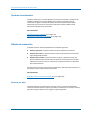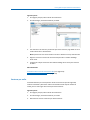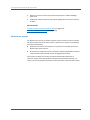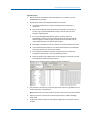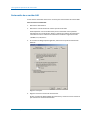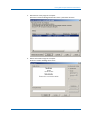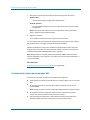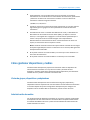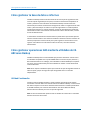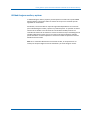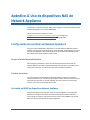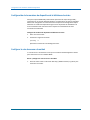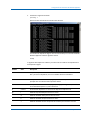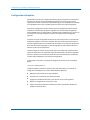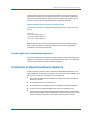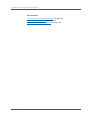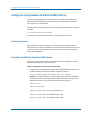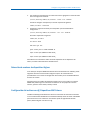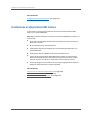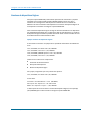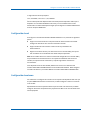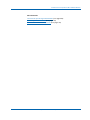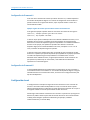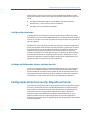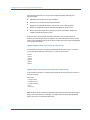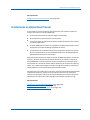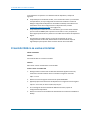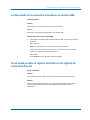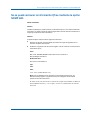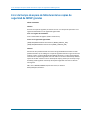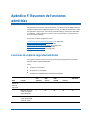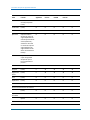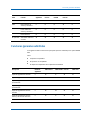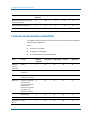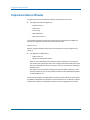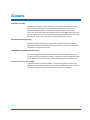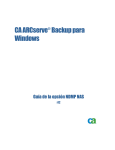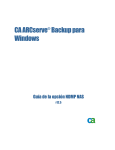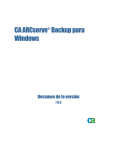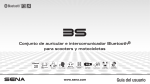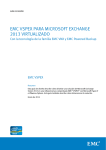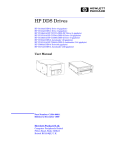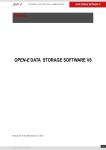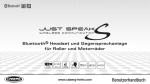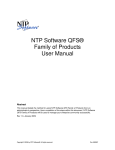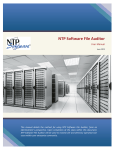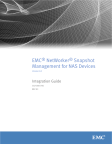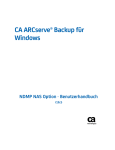Download Guía de la opción NDMP NAS de CA ARCserve Backup para
Transcript
CA ARCserve® Backup para
Windows
Guía de la opción NDMP NAS
r16.5
Esta documentación, que incluye sistemas incrustados de ayuda y materiales distribuidos por medios electrónicos (en adelante,
referidos como la "Documentación") se proporciona con el único propósito de informar al usuario final, pudiendo CA proceder
a su modificación o retirada en cualquier momento.
Queda prohibida la copia, transferencia, reproducción, divulgación, modificación o duplicado de la totalidad o parte de esta
Documentación sin el consentimiento previo y por escrito de CA. Esta Documentación es información confidencial, propiedad
de CA, y no puede ser divulgada por Vd. ni puede ser utilizada para ningún otro propósito distinto, a menos que haya sido
autorizado en virtud de (i) un acuerdo suscrito aparte entre Vd. y CA que rija su uso del software de CA al que se refiere la
Documentación; o (ii) un acuerdo de confidencialidad suscrito aparte entre Vd. y CA.
No obstante lo anterior, si dispone de licencias de los productos informáticos a los que se hace referencia en la Documentación,
Vd. puede imprimir, o procurar de alguna otra forma, un número razonable de copias de la Documentación, que serán
exclusivamente para uso interno de Vd. y de sus empleados, y cuyo uso deberá guardar relación con dichos productos. En
cualquier caso, en dichas copias deberán figurar los avisos e inscripciones relativas a los derechos de autor de CA.
Este derecho a realizar copias de la Documentación sólo tendrá validez durante el período en que la licencia aplicable para el
software en cuestión esté en vigor. En caso de terminarse la licencia por cualquier razón, Vd. es el responsable de certificar por
escrito a CA que todas las copias, totales o parciales, de la Documentación, han sido devueltas a CA o, en su caso, destruidas.
EN LA MEDIDA EN QUE LA LEY APLICABLE LO PERMITA, CA PROPORCIONA ESTA DOCUMENTACIÓN "TAL CUAL" SIN GARANTÍA
DE NINGÚN TIPO INCLUIDAS, ENTRE OTRAS PERO SIN LIMITARSE A ELLAS, LAS GARANTÍAS IMPLÍCITAS DE COMERCIALIZACIÓN,
ADECUACIÓN A UN FIN CONCRETO Y NO INCUMPLIMIENTO. CA NO RESPONDERÁ EN NINGÚN CASO, ANTE VD. NI ANTE
TERCEROS, EN LOS SUPUESTOS DE DEMANDAS POR PÉRDIDAS O DAÑOS, DIRECTOS O INDIRECTOS, QUE SE DERIVEN DEL USO
DE ESTA DOCUMENTACIÓN INCLUYENDO A TÍTULO ENUNCIATIVO PERO SIN LIMITARSE A ELLO, LA PÉRDIDA DE BENEFICIOS Y
DE INVERSIONES, LA INTERRUPCIÓN DE LA ACTIVIDAD EMPRESARIAL, LA PÉRDIDA DEL FONDO DE COMERCIO O LA PÉRDIDA DE
DATOS, INCLUSO CUANDO CA HUBIERA PODIDO SER ADVERTIDA CON ANTELACIÓN Y EXPRESAMENTE DE LA POSIBILIDAD DE
DICHAS PÉRDIDAS O DAÑOS.
El uso de cualquier producto informático al que se haga referencia en la Documentación se regirá por el acuerdo de licencia
aplicable. Los términos de este aviso no modifican, en modo alguno, dicho acuerdo de licencia.
CA es el fabricante de esta Documentación.
Esta Documentación presenta "Derechos Restringidos". El uso, la duplicación o la divulgación por parte del gobierno de los
Estados Unidos está sujeta a las restricciones establecidas en las secciones 12.212, 52.227-14 y 52.227-19(c)(1) - (2) de FAR y en
la sección 252.227-7014(b)(3) de DFARS, según corresponda, o en posteriores.
Copyright © 2014 CA. Todos los derechos reservados. Todas las marcas registradas y nombres comerciales, logotipos y marcas
de servicios a los que se hace referencia en este documento pertenecen a sus respectivas compañías.
Referencias a productos de Arcserve
En este documento se hace referencia a los siguientes productos de Arcserve:
■
BrightStor® Enterprise Backup
■
CA Antivirus
■
Arcserve® Assured Recovery™
■
Agente de Arcserve® Backup para Advantage™ Ingres®
■
Agente de Arcserve® Backup para Novell Open Enterprise Server para Linux
■
Agente de Arcserve® Backup para Open Files en Windows
■
Agente de cliente de Arcserve® Backup para FreeBSD
■
Agente de cliente de Arcserve® Backup para Linux
■
Agente de cliente de Arcserve® Backup para Mainframe Linux
■
Agente de cliente de Arcserve® Backup para UNIX
■
Agente de cliente de Arcserve® Backup para Windows
■
Opción Enterprise para AS/400 de Arcserve® Backup
■
Opción Enterprise para Open VMS de Arcserve® Backup
■
Opción Enterprise para SAP R/3 para Oracle de Arcserve® Backup para Linux
■
Arcserve® Backup para Microsoft Windows Essential Business Server
■
Opción Enterprise para SAP R/3 para Oracle Arcserve® Backup para UNIX
■
Arcserve® Backup para Windows
■
Agente para IBM Informix de Arcserve® Backup para Windows
■
Agente para Lotus Domino de Arcserve® Backup para Windows
■
Agente para Microsoft Exchange Server de Arcserve® Backup para Windows
■
Agente para Microsoft SharePoint Server de Arcserve® Backup para Windows
■
Agente para Microsoft SQL Server de Arcserve® Backup para Windows
■
Agente para Oracle de Arcserve® Backup para Windows
■
Agente para Sybase de Arcserve® Backup para Windows
■
Agente para equipos virtuales de Arcserve® Backup para Windows
■
Opción Disaster Recovery de Arcserve® Backup para Windows
■
Módulo Enterprise de Arcserve® Backup para Windows
■
Opción Enterprise para IBM 3494 de Arcserve® Backup para Windows
■
Opción Enterprise para SAP R/3 para Oracle de Arcserve® Backup para Windows
■
Opción Enterprise para StorageTek ACSLS de Arcserve® Backup para Windows
■
Opción Image de Arcserve® Backup para Windows
■
Servicio de instantáneas de volumen de Microsoft de Arcserve® Backup para
Windows
■
Opción NDMP NAS de Arcserve® Backup para Windows
■
Opción SAN (Storage Area Network) de Arcserve® Backup para Windows
■
Opción Tape Library de Arcserve® Backup para Windows
■
Arcserve® Backup Patch Manager
■
Organizador de datos de UNIX y Linux de Arcserve® Backup
■
Arcserve® Central Host-Based VM Backup
■
Arcserve® Central Protection Manager
■
Arcserve® Central Reporting
■
Arcserve® Central Virtual Standby
■
Arcserve® D2D
■
Arcserve® D2D On Demand
■
Arcserve® High Availability
■
Arcserve® Replication
■
CA VM:Cinta para z/VM
■
Gestión de cintas de CA 1®
■
Common Services™
■
eTrust® Firewall
■
Unicenter® Network and Systems Management
■
Unicenter® Software Delivery
■
BrightStor® VM:Operator®
Información de contacto del servicio de Asistencia técnica
Para obtener soporte técnico en línea, una lista completa de direcciones y el horario de
servicio principal, acceda a la sección de Soporte técnico en la dirección
http://www.ca.com/worldwide.
Cambios en la documentación
Desde la última versión de esta documentación, se han realizado estos cambios y
actualizaciones:
■
La documentación se ha actualizado para incluir comentarios del usuario, mejoras,
correcciones y otro tipo de cambios menores que ayudan a mejorar el uso y la
comprensión del producto o de la misma documentación.
■
Se ha agregado la sección Configuración de puertos personalizados (en la
página 38). Este nuevo tema incluye información sobre cómo configurar un puerto
personalizado o un intervalo de puertos para el archivador de NAS en copias de
seguridad del servidor.
Actualizaciones de r16.5 SP1
■
Funciones de copia de seguridad admitidas (en la página 89) actualizadas Se ha
agregado el dispositivo NAS de EMC Isilon a la tabla de este tema y se enumeran las
funciones de copia de seguridad con las cuales la opción NDMP NAS es compatible
para este dispositivo.
■
Funciones generales admitidas (en la página 91) actualizadas Se ha agregado el
dispositivo NAS de EMC Isilon a la tabla de este tema y se enumeran las opciones
principales con las cuales la opción NDMP NAS es compatible para este dispositivo.
■
Funciones de restauración compatibles (en la página 92) actualizadas Se ha
agregado el dispositivo NAS de EMC Isilon a la tabla de este tema y se enumeran las
funciones de restauración con las cuales la opción NDMP NAS es compatible para
este dispositivo.
■
Dispositivos NAS certificados (en la página 94) actualizados Se ha agregado el
dispositivo NAS de EMC Isilon como uno de los dispositivos certificados para esta
versión.
Contenido
Capítulo 1: Introducción a la opción NDMP NAS de CA ARCserve Backup
11
Funciones ................................................................................................................................................................... 11
Arquitectura de la opción ........................................................................................................................................... 13
NDMP (Network Data Management Protocol) ................................................................................................... 13
Servidor NAS ....................................................................................................................................................... 14
Exploración remota ............................................................................................................................................. 14
Configuraciones de copia de seguridad NAS admitidas ...................................................................................... 14
Cómo lleva a cabo la opción la copia de seguridad de los datos ............................................................................... 16
Cómo restaura la opción datos .................................................................................................................................. 17
Restaurar por origen ........................................................................................................................................... 19
Restaurar por destino ......................................................................................................................................... 19
Uso compartido de dispositivos dinámicos ................................................................................................................ 19
Configuraciones admitidas de uso compartido de dispositivos dinámicos......................................................... 20
Acceder a registros .............................................................................................................................................. 22
Consideraciones del archivador NAS en el servidor ................................................................................................... 23
Capítulo 2: Instalación de la opción
27
Requisitos previos a la instalación ............................................................................................................................. 27
Instalación .................................................................................................................................................................. 27
Configuración del sistema de archivo ........................................................................................................................ 28
Configuración de la versión 3 de NDMP ............................................................................................................. 28
Ejemplo: cómo configurar el archivo nas.cfg para que sea compatible con la versión 3 de NDMP. .................. 29
Configuración de la versión 4 de NDMP ............................................................................................................. 30
Configuración de puntos de control e instantáneas ........................................................................................... 30
Configuración ............................................................................................................................................................. 31
Configurar los dispositivos NAS ........................................................................................................................... 32
Configurar el DDS ................................................................................................................................................ 36
Configuración de puertos personalizados ........................................................................................................... 38
Capítulo 3: Uso de la opción
41
Cómo gestionar operaciones de copia de seguridad ................................................................................................. 41
Opciones de copia de seguridad ......................................................................................................................... 41
Requisitos previos a la copia de seguridad ......................................................................................................... 42
Agregar un servidor NAS ..................................................................................................................................... 42
Realizar una copia de seguridad de un servidor NAS .......................................................................................... 44
Realización de una copia de seguridad de almacenamiento intermedio de un servidor NAS ............................ 47
Contenido 7
Limitaciones de la tarea de copia de seguridad de NAS ..................................................................................... 48
Cómo puede archivar datos en el servidor NAS .................................................................................................. 49
Cómo gestionar operaciones de restauración ........................................................................................................... 49
Opciones de restauración ................................................................................................................................... 50
Métodos de restauración .................................................................................................................................... 50
Restauración de un servidor NAS ........................................................................................................................ 54
Limitaciones de la tarea de restauración NAS .................................................................................................... 56
Cómo gestionar dispositivos y medios ....................................................................................................................... 57
Vistas de grupos, dispositivos y adaptadores ..................................................................................................... 57
Administración de medios .................................................................................................................................. 57
Cómo gestionar la base de datos e informes ............................................................................................................. 58
Cómo gestionar operaciones NAS mediante utilidades de CA ARCserve Backup ...................................................... 58
Utilidad Combinación .......................................................................................................................................... 58
Utilidad Asegurar medios y explorar ................................................................................................................... 59
Apéndice A: Uso de dispositivos NAS de Network Appliance
61
Configuración de servidores de Network Appliance .................................................................................................. 61
Acceso a la interfaz administrativa ..................................................................................................................... 61
Cuentas de usuario.............................................................................................................................................. 61
Activación de NDMP en dispositivos Network Appliance ................................................................................... 61
Configuración de los nombres de dispositivo de la biblioteca de cintas ............................................................ 62
Configurar la ruta de acceso a la unidad ............................................................................................................. 62
Configuración de Snapshot ................................................................................................................................. 64
Vista del registro del sistema Network Appliance .............................................................................................. 65
Limitaciones en dispositivos Network Appliance ....................................................................................................... 65
Apéndice B: Uso de los dispositivos NAS de EMC Celerra
67
Cómo funciona el organizador de datos de host de EMC Celerra. ............................................................................. 67
Configurar el organizador de datos de EMC Celerra .................................................................................................. 68
Cuentas de usuario.............................................................................................................................................. 68
Activación de NDMP en dispositivos EMC Celerra .............................................................................................. 68
Detección de nombres de dispositivos lógicos ................................................................................................... 69
Configuración del archivo nas.cfg: Dispositivos EMC Celerra ............................................................................. 69
Limitaciones en dispositivos EMC Celerra .................................................................................................................. 70
Apéndice C: Uso de los dispositivos NAS de EMC CLARiiON IP4700
71
Configurar el servidor NAS de EMC CLARiiON IP4700 ................................................................................................ 71
Creación de cuentas de usuario .......................................................................................................................... 71
Activación de NDMP en dispositivos EMC CLARiiON IP4700 .............................................................................. 71
Nombres de dispositivos lógicos ......................................................................................................................... 72
8 Guía de la opción NDMP NAS
Configuración de red ........................................................................................................................................... 73
Configuración de volumen .................................................................................................................................. 73
Unidades de cinta y bibliotecas de cinta ............................................................................................................. 74
Limitaciones en dispositivos EMC CLARiiON IP4700 .................................................................................................. 74
Apéndice D: Uso de los dispositivos NAS de Procom
77
Configuración del servidor de Procom ....................................................................................................................... 77
Cuentas de usuario.............................................................................................................................................. 77
Nombres de dispositivos lógicos ......................................................................................................................... 77
Configuración de red ........................................................................................................................................... 78
Configuración de volumen .................................................................................................................................. 79
Unidades de biblioteca de cintas y unidades de cinta ........................................................................................ 79
Configuración del archivo nas.cfg: Dispositivos Procom ............................................................................................ 79
Limitaciones en dispositivos Procom ......................................................................................................................... 81
Apéndice E: Resolución de problemas
83
Los dispositivos no aparecen en el Administrador de dispositivos ............................................................................ 83
El servidor NAS no se vuelve a inicializar ................................................................................................................... 84
La depuración no se encuentra activada en el servidor NAS ..................................................................................... 85
No se puede acceder al registro de entorno ni al registro de sistema de Procom .................................................... 85
No se puede restaurar la información QTree mediante la opción NDMP NAS .......................................................... 87
Error de tiempo de espera de NAS durante las copias de seguridad de NDMP grandes ........................................... 88
Apéndice F: Resumen de funciones admitidas
89
Funciones de copia de seguridad admitidas .............................................................................................................. 89
Funciones generales admitidas .................................................................................................................................. 91
Funciones de restauración compatibles ..................................................................................................................... 92
Compatibilidad con NDMP V4 .................................................................................................................................... 93
Dispositivos NAS certificados ..................................................................................................................................... 94
Glosario
95
Contenido 9
Capítulo 1: Introducción a la opción NDMP
NAS de CA ARCserve Backup
CA ARCserve Backup es una solución de almacenamiento integral para aplicaciones,
bases de datos, servidores distribuidos y sistemas de archivos. Proporciona funciones de
copia de seguridad y restauración para bases de datos, aplicaciones de empresa
importantes y clientes de red.
La opción NDMP NAS de CA ARCserve Backup permite realizar copias de seguridad y
restauraciones de datos en dispositivos Network Attached Storage (NAS) mediante el
protocolo NDMP (Network Data Management Protocol). La Opción NDMP NAS de CA
ARCserve Backup reside en el mismo servidor de aplicaciones que CA ARCserve Backup y
administra toda la comunicación entre CA ARCserve Backup y el servidor NAS que
realiza tareas de copia de seguridad y restauraciones.
Esta sección contiene los siguientes temas:
Funciones (en la página 11)
Arquitectura de la opción (en la página 13)
Cómo lleva a cabo la opción la copia de seguridad de los datos (en la página 16)
Cómo restaura la opción datos (en la página 17)
Uso compartido de dispositivos dinámicos (en la página 19)
Consideraciones del archivador NAS en el servidor (en la página 23)
Funciones
La opción consta de las siguientes funciones:
Tecnología de inserción ("push")
Permite completar una copia de seguridad de un modo más eficaz con el
procesamiento de datos local en el servidor NAS. La tecnología de inserción (push)
descarga recursos del sistema desde el servidor host de CA ARCserve Backup y
minimiza el tráfico de la red al iniciar de forma remota las tareas de copia de
seguridad y de restauración en el servidor NAS.
Exploración remota en tiempo real
Permite a los administradores del sistema ver información de directorios y archivos
en tiempo real sobre el equipo de destino remoto.
Nota: Esta función requiere la compatibilidad con el NAS del proveedor.
Capítulo 1: Introducción a la opción NDMP NAS de CA ARCserve Backup 11
Funciones
Restauraciones y copias de seguridad NDMP locales y remotas
Permite utilizar un dispositivo de cinta conectado a uno de los servidores NAS con
los otros servidores NAS de la configuración. El dispositivo de cinta no necesita
estar conectado de forma local al servidor NAS para realizar una copia de seguridad
o para restaurar ese servidor.
Nota: Cuando mueve dispositivos de cinta NAS de un servidor NAS a otro, la nueva
configuración de hardware da como resultado una operación de restauración de
tres vías.
Archivador NAS en copias de seguridad y restauraciones de NDMP del servidor
Permite al usuario la realización de copias de seguridad del archivador NAS
directamente al servidor de CA ARCserve Backup, donde todos los dispositivos que
están adjuntos al servidor de copia de seguridad se pueden utilizar como destino de
la tarea de copia de seguridad del archivador NAS. Las tareas de restauración
Archivador NAS en el servidor vuelven a restaurar datos en un archivador NAS
desde cualquier tipo de medios o medios migrados de CA ARCserve Backup.
Compatibilidad con el cambiador NAS
Admite realizar copias de seguridad y restauraciones de los servidores NAS
mediante cambiadores o unidades de biblioteca de cintas conectadas de forma
local a un servidor NAS o de forma remota a otro servidor NAS. Esta función
permite realizar copias de seguridad y restauraciones de un servidor NAS local o
remoto mediante una copia de seguridad o una restauración NDMP remota.
Compatibilidad con multitransmisión
Permite que un agente administre diferentes solicitudes y realice varias tareas al
mismo tiempo.
Soporte NAS de 64 bits
Admite servidores de x64 CA ARCserve Backup para realizar una copia de seguridad
de archivadores NAS.
Compatibilidad para Tapecopy
Proporciona la utilidad de copia de cinta, que permite copiar sesiones NAS de una
cinta a otra.
La utilidad de copia de cinta proporciona las siguientes capacidades de sesión NAS:
■
Realizar una copia de seguridad de tapecopy de sesiones NAS normales.
■
Realizar una copia de seguridad de tapecopy de sesiones NAS con o sin división
de cintas (para una o más cintas).
■
Realizar una copia de seguridad de tapecopy de sesiones NAS en modo de
consulta.
■
Realizar una copia de seguridad de tapecopy de sesiones NAS mediante la
opción de origen "-entire", que permite copiar todas las cintas de un grupo a
otro.
12 Guía de la opción NDMP NAS
Arquitectura de la opción
Pueden utilizarse la mayoría de los modificadores de tapecopy. Sin embargo, puede
haber ciertas limitaciones para la compatibilidad para tapecopy de sesiones NAS:
■
Los grupos de origen y destino de copia de cinta deben ser grupos de uso
compartido de dispositivos dinámicos (DDS) SAN, con acceso al servidor de CA
ARCserve Backup y al archivador NAS.
■
No admite la copia remota (mediante un entorno SAN/NAS DDS)
■
No admite la copia hacia o desde un FSD.
■
No admite la multiplexación ni el cifrado.
Uso compartido de dispositivos dinámicos
Utiliza el uso compartido de dispositivos dinámicos (DDS) para permitir que el
servidor de CA ARCserve Backup comparta unidades de biblioteca de cintas (TLU) en
una red de área de almacenamiento (SAN). Puede compartir una TLU entre varios
servidores NAS de forma exclusiva o compartir varios servidores NAS con una TLU y
el servidor de CA ARCserve Backup. DDS permite al entorno seleccionar el
dispositivo óptimo para realizar la copia de seguridad y la restauración de datos.
Para obtener más información sobre el DDS, consulte la sección Uso compartido de
dispositivos dinámicos.
Nota: Para utilizar el uso compartido de dispositivos dinámicos, debe instalar la
opción SAN de CA ARCserve Backup y la opción de biblioteca de cintas.
Más información:
Uso compartido de dispositivos dinámicos (en la página 19)
Arquitectura de la opción
La opción NDMP NAS proporciona servicios que permiten a CA ARCserve Backup realizar
copias de seguridad y restauraciones de archivos y directorios. Estos servicios utilizan
varios componentes con distintas configuraciones para realizar tareas de copia de
seguridad y restauración.
NDMP (Network Data Management Protocol)
NDMP es un protocolo de comunicación que permite la interacción con un servidor NAS
de la red. Permite a aplicaciones de copia de seguridad, como CA ARCserve Backup,
controlar el proceso de copia de seguridad y recuperación de datos que realiza un
servidor NDMP. El servidor NDMP se ejecuta en servidores NAS. Permite la transferencia
de datos entre unidades de biblioteca de cintas y discos conectados de forma local o
remota a cualquier servidor NAS de la red.
Capítulo 1: Introducción a la opción NDMP NAS de CA ARCserve Backup 13
Arquitectura de la opción
NDMP permite a aplicaciones de copia de seguridad de red, como CA ARCserve Backup
iniciar operaciones de copia de seguridad desde un nodo de la red. La aplicación de
copia de seguridad no realiza transferencias de datos. En su lugar, el servidor NDMP que
se encuentra en ejecución en el servidor NAS realizará la transferencia de datos.
Más información:
Configuración del sistema de archivo (en la página 28)
Servidor NAS
El servidor NAS implementa el protocolo NDMP y realiza las operaciones de copia de
seguridad y restauración reales. El servidor NDMP se ejecuta en el servidor NAS y lo
proporciona el fabricante del servidor NAS. Mediante NDMP, CA ARCserve Backup se
comunica con el servidor NDMP que se ejecuta en el servidor NDMP.
Exploración remota
CA ARCserve Backup muestra de forma automática los archivos y directorios para
servidores de Network Appliance compatibles con NDMP versión 4. Si un servidor NAS
es compatible con NDMP versión 3, se mostrarán los volúmenes automáticamente.
Más información:
Configuración del sistema de archivo (en la página 28)
Configuraciones de copia de seguridad NAS admitidas
CA ARCserve Backup es compatible con NAS local y remoto y las copias de seguridad del
Archivador en el servidor NDMP.
14 Guía de la opción NDMP NAS
Arquitectura de la opción
Copia de seguridad NDMP de un servidor NAS local
Si un servidor NAS está localmente conectado a un dispositivo de cinta, CA ARCserve
Backup puede realizar una copia de seguridad sin servidor de los datos del servidor NAS
a este dispositivo.
Copia de seguridad NDMP remota de un servidor NAS
Es posible que algunos servidores NAS de la red no tengan ningún dispositivo de cinta
conectado. Mientras que uno de los servidores NAS disponga de un dispositivo de cinta,
se podrá utilizar dicho dispositivo para realizar copias de seguridad de otros servidores
NAS.
Ejemplo: copia de seguridad NDMP remota de un servidor NAS
El servidor NAS 1 no dispone de ningún dispositivo de cinta conectado, pero el servidor
NAS 2 sí. La opción NDMP NAS puede realizar una copia de seguridad de los datos del
servidor NAS 1 en el dispositivo de cinta conectado al servidor NAS 2. Esta configuración
se conoce como copia de seguridad NDMP remota de un servidor NAS.
Capítulo 1: Introducción a la opción NDMP NAS de CA ARCserve Backup 15
Cómo lleva a cabo la opción la copia de seguridad de los datos
Archivador NAS en una copia de seguridad de NDMP del servidor
Se puede realizar una copia de seguridad del archivador NAS directamente en el
servidor de CA ARCserve Backup mediante la función Archivador en el servidor. Todos
los dispositivos que están adjuntos al servidor de copia de seguridad se pueden utilizar
como destino de una tarea de copia de seguridad del archivador NAS. Ya no existe una
limitación para que haya un dispositivo especializado (adjuntado al archivador NAS) para
realizar la copia de seguridad de NAS.
Ejemplo: Archivador NAS en una copia de seguridad de NDMP del servidor
Cualquier destino de medios de CA ARCserve Backup puede ser un archivador NAS en un
destino del servidor, donde los medios de CA ARCserve Backup hacen referencia a Tape
Library/VTL o al disco (dispositivo del sistema de archivos, dispositivo de
almacenamiento intermedio o dispositivo de deduplicación).
Cómo lleva a cabo la opción la copia de seguridad de los datos
El gestor de copia de seguridad permite configurar y enviar una tarea de copia de
seguridad para los datos de la red. Seleccione cualquier servidor NAS como origen y un
dispositivo de cinta conectado al servidor NAS como destino.
Nota: En un archivador NAS durante la tarea de copia de seguridad del servidor, puede
seleccionarse cualquier dispositivo adjuntado al servidor de CA ARCserve Backup como
destino.
Al realizar una copia de seguridad de datos de un sistema de archivos, el servidor NAS
de Network Appliance creará una instantánea de los datos de forma que la copia de
seguridad refleje un vista coherente de los datos en el momento de ejecución de la
copia de seguridad. La copia de seguridad se realiza después de forma indirecta a partir
de esta instantánea.
16 Guía de la opción NDMP NAS
Cómo restaura la opción datos
Importante: Se puede utilizar la opción NDMP NAS cuando necesite realizar copias de
seguridad de los datos almacenados en un servidor NAS de un dispositivo de cinta
conectado al mismo servidor NAS o a otro. En cualquiera de los casos, el servidor NAS
debe admitir NDMP. También se puede utilizar la opción NDMP NAS cuando se necesite
la actuación de un archivador NAS en una tarea de copia de seguridad del servidor.
En un entorno donde un dispositivo de copia de seguridad compartido de una red SAN
está conectado al servidor de CA ARCserve Backup y al dispositivo NAS, puede utilizar la
opción NDMP NAS para realizar copias de seguridad de los datos directamente del
servidor NAS en el dispositivo compartido.
Para obtener más información sobre las funciones de copia de seguridad de CA
ARCserve Backup, consulte la Guía de administración.
Importante: Las opciones de copia de seguridad dependen de la versión de NDMP
implementada y el tipo de servidor NAS.
Más información:
Funciones de copia de seguridad admitidas (en la página 89)
Funciones generales admitidas (en la página 91)
Cómo restaura la opción datos
Las opciones de restauración dependen de la versión de NDMP implementada y el tipo
de servidor NAS. Para restaurar datos desde un dispositivo de cinta a un servidor NAS,
utilice el Administrador de restauración para configurar y enviar la tarea. Para obtener
más información sobre las funciones de restauración, consulte la Guía de
administración.
Nota: Se pueden restaurar las sesiones que ha creado un archivador NAS en una tarea
de copia de seguridad del servidor a la ubicación original o a una ubicación alternativa.
Se puede restaurar directamente desde:
■
Cintas conectadas que no sean NAS
■
Dispositivo del sistema de archivos, dispositivo de almacenamiento intermedio o
dispositivo de deduplicación
■
Dispositivo de la nube
Capítulo 1: Introducción a la opción NDMP NAS de CA ARCserve Backup 17
Cómo restaura la opción datos
El siguiente diagrama muestra un ejemplo de restauración local:
El siguiente diagrama muestra un ejemplo de restauración remota:
En el diagrama siguiente aparece un ejemplo de un archivador NAS en una restauración
del servidor:
18 Guía de la opción NDMP NAS
Uso compartido de dispositivos dinámicos
Más información:
Funciones generales admitidas (en la página 91)
Funciones de restauración compatibles (en la página 92)
Restaurar por origen
Para ver los servidores NAS, haga clic en la ficha Origen del Administrador de
restauración. Puede seleccionar directorios o archivos NAS individuales para su
recuperación, al igual que ocurre con otros tipos de host o clientes compatibles con CA
ARCserve Backup.
Restaurar por destino
Dado que las copias de seguridad NAS son copias de seguridad independientes, utilizan
un formato propiedad del proveedor de NAS. Aunque la mayoría de servidores NAS
utilizan el protocolo NDMP, es aconsejable realizar las operaciones de restauración y
copia de seguridad con el mismo tipo de servidor del proveedor. Además, no podrá
restaurar la sesión NAS si mueve la cinta a un dispositivo conectado localmente al
servidor de CA ARCserve Backup.
Puede examinar una selección de directorios o archivos para obtener restauraciones del
mismo modo que la exploración de los servidores NAS desde la ficha Origen del
Administrador de copia de seguridad.
Uso compartido de dispositivos dinámicos
Debe instalar la opción SAN de CA ARCserve Backup y la opción de biblioteca de cintas
antes de comenzar a utilizar el uso compartido de dispositivos dinámicos (DDS).
En un entorno compuesto por dispositivos de almacenamiento con conexión de fibra
óptica con uno o varios servidores de CA ARCserve Backup, se pueden presentar
complicaciones en el momento de mostrar únicamente los dispositivos con conexión de
fibra óptica. La duplicación de dispositivos ocurre cuando existe más de un adaptador de
fibra óptica para enumerar los dispositivos de un bucle de fibra óptica.
Nota: Si los motores de medios individuales residen en la misma red SAN, debe recopilar
y organizar varios motores de medios desde la aplicación de gestión central para
garantizar que éstos se integren sin problemas.
En este caso, un servidor de cinta NDMP en ejecución en un dispositivo NAS se
considerará un motor de medios. El motor de cintas de CA ARCserve Backup también se
considera un motor de medios. Esta función permite una perfecta integración.
Capítulo 1: Introducción a la opción NDMP NAS de CA ARCserve Backup 19
Uso compartido de dispositivos dinámicos
Cuando hay distintos adaptadores de fibra óptica para enumerar los dispositivos de un
bucle de fibra óptica, el uso compartido de dispositivos dinámicos administra de forma
dinámica todas las referencias duplicadas de un dispositivo. El uso compartido de
dispositivos dinámicos proporciona una mayor flexibilidad al seleccionar el modo de
designar la topología de almacenamiento.
El uso compartido de dispositivos dinámicos resulta rentable ya que sólo se necesita una
biblioteca para realizar la copia de seguridad de datos NAS y otros datos.
Puede realizar las siguientes operaciones con DDS:
■
Compartir perfectamente el control de la unidad de biblioteca de cintas (TLU) y de
las unidades entre el servidor local de CA ARCserve Backup y el servidor NAS.
■
Realizar una copia de seguridad de datos NAS en la misma cinta en la cual realizó
una copia de seguridad de los datos que no pertenecen a NAS.
■
Crear un flujo múltiple de las tareas NAS y otras tareas y del paquete para que se
ejecuten en conjunto. CA ARCserve Backup elije la ruta de datos óptima en todas las
copias de seguridad y restauraciones. Todos los servidores NAS pueden detectar
unidades y datos. Esto elimina la necesidad de realizar copias de seguridad remotas
y sólo se utilizarán las rutas directas en ambos sentidos para realizar las copias de
seguridad de los datos.
Nota: DDS no admite la restauración de copias de seguridad locales en un servidor NAS
ni de copias de seguridad de un servidor NAS en un servidor local de CA ARCserve
Backup. Esta limitación se debe a que las copias de seguridad NAS son copias de
seguridad independientes y se escriben en un formato que es propiedad del proveedor
de NAS.
Más información:
Configurar el DDS (en la página 36)
Configuraciones admitidas de uso compartido de dispositivos dinámicos
La opción NDMP NAS admite dos configuraciones de uso compartido de dispositivos
dinámicos básicas:
■
Uno o varios servidores NAS conectados a la red SAN que comparten una unidad de
cinta o una unidad de biblioteca de cintas (TLU), y el servidor de CA ARCserve
Backup está conectado a la red SAN.
■
Dos o más servidores NAS conectados a la red SAN que comparten una unidad de
cinta o una TLU, y el servidor de CA ARCserve Backup no está conectado a la red
SAN.
20 Guía de la opción NDMP NAS
Uso compartido de dispositivos dinámicos
El siguiente diagrama muestra un ejemplo de uno o más servidores NAS conectados a la
red SAN que comparten una unidad de cinta o una TLU, y el servidor de CA ARCserve
Backup conectado a la red SAN.
Capítulo 1: Introducción a la opción NDMP NAS de CA ARCserve Backup 21
Uso compartido de dispositivos dinámicos
El siguiente diagrama muestra un ejemplo de dos o más servidores NAS conectados a la
red SAN que comparten una unidad de cinta o TLU, y el servidor de CA ARCserve Backup
no está conectado a la red SAN.
Acceder a registros
La opción NDMP NAS genera la información que aparece en los registros en el directorio
<base de instalación>/Logs. Los registros disponibles y el tipo de información
proporcionada en cada registro es la siguiente:
Tape.log
Proporciona información en la sección Asignación de dispositivo de DDS que detalla
si la referencia primaria o secundaria del dispositivo elegida era óptima. Este
registro se genera con el Motor de cintas.
LibSetup.log
Proporciona información sobre el escenario donde las referencias del dispositivo
duplicadas se detectan en todos los puertos SCSI. Este registro se genera con la
opción de biblioteca de cintas de CA ARCserve Backup.
22 Guía de la opción NDMP NAS
Consideraciones del archivador NAS en el servidor
Consideraciones del archivador NAS en el servidor
La función Archivador NAS en el servidor es una mejora de la opción NDMP NAS de CA
ARCserve Backup actual. Archivador en el servidor significa que se puede realizar copia
de seguridad del archivador NAS directamente en el servidor de CA ARCserve Backup,
donde el destino de la tarea de copia de seguridad del archivador NAS puede ser
cualquier dispositivo adjuntado al servidor de copia de seguridad. Las tareas de
restauración Archivador NAS en el servidor vuelven a restaurar datos en un archivador
NAS desde cualquier tipo de medios o medios migrados de CA ARCserve Backup. Por
ejemplo, si se realiza una copia de seguridad de los datos de NAS en una cinta y luego se
migran al disco, se podrán restaurar los datos directamente desde el disco. No es
necesario volver a copiar los datos a la cinta y restaurarlos desde la cinta.
Tenga en cuenta lo siguiente cuando envíe un archivador NAS a la tarea de servidor:
■
■
Copia de seguridad
–
Cualquier dispositivo, como un dispositivo del sistema de archivos, dispositivo
de almacenamiento intermedio, dispositivo de deduplicación, cinta o biblioteca
de cintas virtuales, que esté adjunto al servidor de CA ARCserve Backup se
puede utilizar como el destino para un archivador NAS en una tarea de copia de
seguridad del servidor.
–
Si el destino es un dispositivo de DDS (dispositivo compartido mediante SAN),
cuando se envíe la tarea, se solicitará que seleccione si desea ejecutar la tarea
con los datos que se han enviado al servidor de copia de seguridad (archivador
NAS en la tarea de copia de seguridad del servidor) o conservar la copia de
seguridad en el archivador NAS (tarea de copia de seguridad de NAS regular). Si
se modifica la tarea y el destino todavía es un dispositivo de DDS, se solicitará
al usuario que seleccione de nuevo si desea enviar un archivador a la tarea de
copia de seguridad del servidor.
–
Si el destino está adjuntado solamente al archivador NAS, la tarea se ejecuta
como una tarea de copia de seguridad de NAS regular. Si el destino está
adjuntado solamente al servidor de CA ARCserve Backup, la tarea se ejecutará
como archivador NAS a la tarea de copia de seguridad del servidor.
–
Durante las tareas de copia de seguridad del servidor, el archivador puede
activar tanto el almacenamiento intermedio en discos como en cintas.
–
Esquemas Rotación y Rotación GFS que pueden utilizarse en una tarea de copia
de seguridad de archivador en el servidor.
–
Una sesión de NAS puede abarcar varias secuencias de cinta.
Compatibilidad con versiones anteriores
–
Es posible restaurar sesiones de NAS que se han creado en una versión
anterior, combinarse y explorarse en CA ARCserve Backup r16.
Capítulo 1: Introducción a la opción NDMP NAS de CA ARCserve Backup 23
Consideraciones del archivador NAS en el servidor
■
Combinar
–
■
Multitransmisión
–
■
Se admite la multitransmisión de nivel de nodo de origen. No se admite la
multitransmisión de nivel de volumen.
Servidor primario/miembro
–
La opción NDMP NAS se instala solamente en el servidor primario.
–
Las tareas Archivador NAS en el servidor pueden ejecutarse en el servidor
miembro o primario, pero las tareas de NAS regulares todavía se ejecutan
solamente en el servidor primario.
–
Las tareas siguientes pueden ejecutarse en el servidor miembro:
–
■
La tarea de combinación puede volver a crear los detalles de la sesión para el
archivador en las sesiones del servidor.
■
Copia de seguridad
■
Restauración
■
Explorar
■
Combinar
La restauración de un dispositivo de SAN se comporta del mismo modo que
siempre. Se puede seleccionar desde qué servidor desea ejecutar la tarea de
restauración.
Restauración
–
Las sesiones que crea el archivador durante la tarea de copia de seguridad del
servidor pueden restaurarse en la ubicación original o en una ubicación
alternativa.
–
Se puede restaurar directamente desde:
■
Cintas conectadas que no sean NAS
■
Dispositivo del sistema de archivos, dispositivo de almacenamiento
intermedio o de deduplicación
■
Dispositivo de la nube
–
Se pueden restaurar archivos individualmente seleccionados fácilmente.
–
Las sesiones de NAS que abarcan varias cintas pueden restaurarse.
–
Al enviar una tarea de restauración, no es necesario indicar si es una tarea de
restauración de archivador en el servidor. Se detecta automáticamente en
función de la tarea de copia de seguridad.
24 Guía de la opción NDMP NAS
Consideraciones del archivador NAS en el servidor
■
Cifrado en el servidor
–
Las tareas Archivador NAS en el servidor son compatibles con el cifrado del
servidor; sin embargo, las tareas de NAS regulares no son compatibles con este
tipo de cifrado.
–
En una tarea de archivador en el servidor, el motor de cintas escribe datos en el
servidor de copia de seguridad. Por lo tanto, se admite el cifrado/la compresión
del servidor.
–
Si se envía una tarea de servidor que no sea de archivador (tarea de NAS
regular) con cifrado, el cifrado se omite para las copias de seguridad de NAS y
se solicita un mensaje para que el usuario haga clic en Aceptar para continuar.
Si se envía un archivador en una tarea de servidor con cifrado del servidor, se
suprimirá el mensaje.
–
El cifrado del servidor también se puede utilizar en una tarea de
almacenamiento intermedio.
–
Las siguientes configuraciones no son compatibles:
■
■
■
Cifrado del agente
Gestión de contraseñas de la sesión
–
Una contraseña de la sesión puede almacenarse en un archivador durante una
tarea de copia de seguridad del servidor.
–
Una contraseña de la sesión puede recuperarse durante una tarea de
restauración para un archivador en una sesión del servidor.
–
Una contraseña de la sesión puede recuperarse en una tarea de combinación
para un archivador en una sesión del servidor.
Funciones adicionales compatibles:
–
Deduplicación
–
Migración
–
copia de cintas
Capítulo 1: Introducción a la opción NDMP NAS de CA ARCserve Backup 25
Capítulo 2: Instalación de la opción
En esta sección se describe cómo instalar y configurar la opción NDMP NAS. Debe
familiarizarse con las características y los requisitos y con las responsabilidades del
administrador sobre los sistemas operativos especificados.
Esta sección contiene los siguientes temas:
Requisitos previos a la instalación (en la página 27)
Instalación (en la página 27)
Configuración del sistema de archivo (en la página 28)
Configuración (en la página 31)
Requisitos previos a la instalación
Si desea utilizar la opción NDMP NAS, deberá preparar y configurar, en primer lugar, el
servidor NAS y, a continuación, el servidor de CA ARCserve Backup. Verifique los
siguientes requisitos previos:
■
El sistema cumple los requisitos mínimos de hardware y software necesarios para la
instalación de la opción NDMP NAS. Para obtener una lista de los requisitos,
consulte el archivo Léame.
■
El sistema operativo del servidor NAS es compatible con CA ARCserve Backup. Para
obtener información sobre los requisitos de hardware y software para los
dispositivos NAS de Network Appliance, EMC Celerra, EMC CLARiiON IP4700 y
Procom, consulte el archivo Léame.
■
CA ARCserve Backup se encuentra instalado y funciona correctamente.
Nota: La opción se debe instalar en el servidor de CA ARCserve Backup.
■
Dispone de privilegios de administrador o de la autoridad adecuada para instalar el
software en los equipos en los que va a instalar la opción.
■
Conoce el nombre y la contraseña del equipo en el que va a instalar la opción.
■
Ha anotado cualquier cambio realizado en la ruta de instalación predeterminada.
Instalación
La opción NDMP NAS sigue el procedimiento estándar de instalación de los
componentes del sistema, agentes y opciones de CA ARCserve Backup. Para obtener
más información sobre este procedimiento, consulte la Guía de implementación.
Reinicie el equipo cuando haya finalizado la instalación.
Capítulo 2: Instalación de la opción 27
Configuración del sistema de archivo
Configuración del sistema de archivo
La opción NDMP NAS instalará un archivo de configuración denominado nas.cfg en la
carpeta de la opción NAS. Éste es el archivo en el que debe especificar los elementos
que aparecerán en la ficha Origen del administrador de copia de seguridad. Después de
configurar este archivo, podrá explorar los elementos que haya introducido en el
Administrador de copia de seguridad.
Configuración de la versión 3 de NDMP
Si el servidor NAS soporta NDMP versión 3, podrá configurar copias de seguridad de
volumen parcial en el archivo nas.cfg. La opción NDMP NAS no puede determinar
asignaciones de volumen para estos servidores. Para realizar copias de seguridad de
volumen parcial, deberá introducir las rutas en el archivo de configuración.
Introducir la información de ruta
1.
Abra el archivo nas.cfg que se encuentra en la carpeta <base de instalación>\NAS
Option.
2.
En la primera línea del archivo, introduzca el nombre del host del servidor NAS.
3.
Introduzca cada ruta absoluta, comenzando por el nombre de dispositivo lógico, en
líneas independientes, seguidas del nombre de host del servidor NAS.
4.
Introduzca un punto y coma al final de la configuración de cada servidor.
5.
Guarde el archivo.
Más información:
NDMP (Network Data Management Protocol) (en la página 13)
28 Guía de la opción NDMP NAS
Configuración del sistema de archivo
Ejemplo: cómo configurar el archivo nas.cfg para que sea compatible con la
versión 3 de NDMP.
A continuación se muestra un ejemplo del archivo nas.cfg para realizar una copia de
seguridad de un volumen parcial que consiste en archivos de base de datos:
A continuación se muestra un ejemplo de la ventana del gestor de restauración
correspondiente:
Capítulo 2: Instalación de la opción 29
Configuración del sistema de archivo
Configuración de la versión 4 de NDMP
Si utiliza un servidor NAS con NDMP versión 4 que soporte extensiones de
administración de instantáneas (Snapshot Management Extension), no tendrá que
utilizar el archivo nas.cfg. Esta funcionalidad sólo la soportan actualmente los servidores
NAS de Network Appliance.
Más información:
NDMP (Network Data Management Protocol) (en la página 13)
Configuración de puntos de control e instantáneas
Una instantánea o un punto de control es una copia de sólo lectura en línea de un
sistema de archivos completo que proporciona protección contra eliminaciones o
modificaciones de archivos sin duplicar el contenido de los mismos. Las instantáneas
permiten restaurar archivos y realizar copias de seguridad de los archivos en cintas
mientras el servidor NAS está en uso. El administrador de NAS también puede crear y
programar las instantáneas de los datos de un sistema de archivos según sea necesario.
Nota: Si está realizando copias de seguridad de instantáneas o puntos de control en el
servidor NAS, deberá configurar el archivo nas.cfg. El archivo se edita del mismo modo
que si se tratara de una copia de seguridad de volumen parcial. Los nombres de los
archivos de instantáneas son específicos de cada suministrador.
A continuación se muestra un ejemplo de la ventana del gestor de copia de seguridad
con una instantánea de Network Appliance denominada hourly.0 y un punto de control
denominado daily.
30 Guía de la opción NDMP NAS
Configuración
Configuración
Una vez completada la instalación de la opción NDMP NAS, deberá configurar los
servidores NAS, las unidades de cinta o las unidades de la biblioteca de cintas.
Antes de configurar los dispositivos y las unidades, confirme lo siguiente:
■
Puede hacer ping o acceder al servidor NAS desde el servidor en el que está
instalada la opción NDMP NAS.
■
El servidor NAS que se utiliza como destino para los datos de copia de seguridad
puede detectar las unidades de la biblioteca de cintas o las unidades conectadas
localmente a él.
■
Las unidades de biblioteca de cintas y los servidores NAS están certificados por CA.
■
Las unidades de cinta están certificadas por los proveedores de NAS.
■
Compruebe que la unidad de cinta no esté abierta y que no esté siendo utilizada
por otra sesión de NDMP (sólo se permite una conexión a la vez).
Capítulo 2: Instalación de la opción 31
Configuración
Configurar los dispositivos NAS
Puede configurar los dispositivos de cinta y las unidades NAS inmediatamente después
de instalar la opción NDMP NAS o desde el cuadro de diálogo Configuración de
dispositivos.
Nota: No es necesaria la configuración de dispositivos de NAS para el archivador NAS en
las tareas de servidor. Para ejecutar un archivador NAS en una tarea de servidor, es
necesario configurar los dispositivos de CA ARCserve Backup, es decir, un dispositivo del
sistema de archivos, un dispositivo de deduplicación, un dispositivo de almacenamiento
intermedio, un dispositivo de la nube, una biblioteca de cintas o una biblioteca de cintas
virtuales.
Importante: Debe agregar el servidor NAS al servidor de copia de seguridad para utilizar
el entorno DDS.
Para configurar dispositivos NAS
Nota: Si va a configurar los dispositivos y las unidades inmediatamente después de la
instalación, puede ir directamente al paso 5 de las instrucciones que aparecen a
continuación.
1.
Seleccione Configuración de dispositivos en la página principal de CA ARCserve
Backup.
Aparecerá la ventana de bienvenida a la configuración de dispositivos.
2.
Seleccione Servidores NAS y haga clic en Siguiente. A continuación seleccione Sí
para detener el servicio de motor de cintas.
3.
Si es necesario, proporcione las credenciales de seguridad.
Se detendrá el servicio de motor de cintas y se abrirá el cuadro de diálogo
Configuración de servidores NAS.
4.
Haga clic en Agregar y seleccione el servidor NAS en la lista desplegable.
32 Guía de la opción NDMP NAS
Configuración
5.
Resalte Nuevo servidor e introduzca el nombre de usuario, la contraseña y el
nombre del servidor NAS.
El nombre de usuario y la contraseña deben estar asociados a una cuenta de
servidor NAS que disponga de privilegios administrativos de NAS.
Los pasos 6 y 7 son opcionales para servidores NAS compatibles con las versiones 3
y 4 de NDMP. Los servidores NAS que estén habilitados para la versión 3 ó 4 de
NDMP, permiten al cliente detectar los dispositivos de copia de seguridad
configurados en el servidor NAS. La opción NDMP NAS realiza esta detección y
muestra todos los dispositivos detectados. Las reglas de uso y formato que rigen los
nombres de dispositivos lógicos varían de un proveedor a otro. Después de
completar este paso, DDS se activará para su uso.
Para obtener más información sobre cómo determinar nombres de dispositivos
lógicos, consulte los apéndices del fabricante.
Si utiliza la versión 3 ó 4 de NDMP, omita los pasos 6 y 7, y continúe con el paso 8.
6.
Haga clic en Agregar y seleccione Dispositivo cambiador/de cinta.
7.
Resalte Nuevo dispositivo de cinta e introduzca la información del dispositivo de
cinta.
Se debe introducir un nombre de dispositivo lógico para representar el dispositivo
de cintas o la unidad de biblioteca de cintas. Un nombre de dispositivo lógico es una
cadena única que utiliza el servidor NAS o el servidor NDMP utiliza para hacer
referencia al dispositivo. Para obtener más información sobre cómo obtener
información sobre la unidad y el cambiador, consulte Obtener información sobre la
unidad y el cambiador para un dispositivo de cinta (en la página 35).
Capítulo 2: Instalación de la opción 33
Configuración
8.
Repita los pasos 4 y 5 (y, opcionalmente, los pasos 6 y 7) para todos los servidores
NAS que desee configurar para utilizarlos con la opción NDMP NAS.
El servidor de CA ARCserve Backup puede interactuar con varios servidores NAS en
la red.
9.
Cuando haya terminado de agregar todos los dispositivos de cinta y servidores,
desactive la casilla de verificación Continuar con la configuración de las bibliotecas y
haga clic en Finalizar.
Se abrirá el cuadro de diálogo Configuración de dispositivo que indicará se ha
completado la configuración.
10. Haga clic en Salir. Si está seguro de que desea salir de Configuración de dispositivo,
haga clic en Sí.
11. Inicie el motor de cintas.
Más información:
Configuraciones admitidas de uso compartido de dispositivos dinámicos (en la página
20)
34 Guía de la opción NDMP NAS
Configuración
Obtener información sobre la unidad y el cambiador para un dispositivo de cinta
Cuando agrega un dispositivo de cinta o cambiador, debe proporcionar la información
sobre la unidad y el cambiador para el dispositivo.
Para obtener información sobre la unidad y el cambiador para un dispositivo
■
ejecute el siguiente comando en el servidor NAS para obtener la información sobre
la unidad de cinta:
sysconfig -t
■
ejecute el siguiente comando en el servidor NAS para obtener la información sobre
el cambiador:
sysconfig -m
Capítulo 2: Instalación de la opción 35
Configuración
Configurar el DDS
Antes de comenzar a configurar DDS, verifique si ha instalado las siguientes opciones:
■
Opción SAN
■
Tape Library Option
Configurar el sistema para utilizar DDS
1.
Abra el conmutador de fibra.
Todo los servidores NAS y los servidores de CA ARCserve Backup se detectan entre
sí, además de todos los dispositivos conectados.
2.
Configure un enrutador o puente SCSI de forma que no quede expuesto a un
dispositivo de matriz SCSI.
Es posible que los servidores NAS no puedan conectarse al enrutador o puente SCSI
si se expone a un dispositivo de matriz.
3.
Compruebe que todos los servidores de CA ARCserve Backup y NAS puedan
detectar todos los dispositivos.
4.
Compruebe que las unidades de biblioteca de cintas en línea estén preparadas para
su uso.
5.
Active el registro de depuración del motor de cintas en la administración de
servidores al iniciar el motor de cintas para confirmar que los dispositivos están
compartidos.
Este registro (denominado tape.log) le proporcionará información detallada de los
dispositivos compartidos y no compartidos. Los detalles se encuentran en la lista de
dispositivos dinámicos de uso compartido del registro de depuración del motor de
cintas.
36 Guía de la opción NDMP NAS
Configuración
6.
Comprobar que la unidad de cinta no se encuentra ya abierta y en uso en otra
sesión NDMP.
Nota: Los dispositivos SCSI compartidos aparecerán en el adaptador local. Los
iconos de adaptador y grupo aparecerán marcados como compartidos.
Limitaciones del uso de DDS
Configurar el sistema para utilizar DDS presenta las siguientes restricciones:
■
Si ha instalado la opción SAN de CA ARCserve Backup, debe instalar la opción NDMP
NAS en el servidor de copia de seguridad primario.
■
La red SAN deberá permitir a todos los servidores miembro detectar los dispositivos
de copia de seguridad conectados.
■
El uso compartido de dispositivos dinámicos no funciona en entornos de plataforma
cruzada.
■
Los servidores NAS deben utilizar dispositivos certificados para cumplir todos los
requisitos del proveedor y poder funcionar así correctamente y de forma individual
en la red SAN.
Cómo puede identificar dispositivos compartidos de forma dinámica
Puede utilizar cualquiera de los métodos siguientes para identificar dispositivos
compartidos de forma dinámica.
Árbol de directorio del gestor de dispositivos
El árbol de directorio de la ventana Gestor de dispositivos identifica los dispositivos
compartidos de forma dinámica con el icono que aparece en el siguiente ejemplo.
Este ejemplo representa un cambiador compartido de forma dinámica con seis
unidades.
Capítulo 2: Instalación de la opción 37
Configuración
Panel Propiedades del gestor de dispositivos
Si un dispositivo se comparte de forma dinámica, podrá ver información detallada y
un resumen sobre el dispositivo compartido en el panel Propiedades de la ventana
Gestor de dispositivos.
Configuración de puertos personalizados
Pueden surgir problemas cuando se desea especificar un puerto personalizado o un
intervalo de puertos para un archivador de NAS en copias de seguridad del servidor. Por
ejemplo, hay un cortafuegos entre el servidor de copia de seguridad y el archivador de
NAS.
Siga estos pasos:
1.
Inicie sesión en el servidor de copia de seguridad y abra el archivo de configuración
de puertos que se encuentra en el directorio siguiente:
Sistemas operativos Windows x64
C:\Archivos de programa (x86)\CA\SharedComponents\ARCserve
Backup\PortsConfig.cfg
y
C:\Archivos de programa\CA\SharedComponents\ARCserve Backup\PortsConfig.cfg
Sistemas operativos Windows x86
C:\Archivos de programa\CA\SharedComponents\ARCserve Backup\PortsConfig.cfg
2.
Establezca ENABLE_CONFIGURABLE_PORTS=1
38 Guía de la opción NDMP NAS
Configuración
3.
Agregue una de las líneas siguientes para especificar un puerto personalizado:
■
filertoserver 10000
■
filertoserver 10001-10005 (intervalo de puertos)
4.
Cierre y guarde PortsConfig.cfg.
5.
Reinicie todos los servicios de CA ARCserve Backup en el servidor de copia de
seguridad mediante los archivos de proceso por lotes de cstop.bat y cstart.bat.
6.
Repita los pasos del 1 al 5 en todos los servidores primarios y miembro.
Capítulo 2: Instalación de la opción 39
Capítulo 3: Uso de la opción
En esta sección se describe cómo realizar operaciones de copia de seguridad o
restauración con la opción NDMP NAS. Para obtener más información sobre cómo
realizar copias de seguridad y restauración de datos, consulte la Guía de administración.
Esta sección contiene los siguientes temas:
Cómo gestionar operaciones de copia de seguridad (en la página 41)
Cómo gestionar operaciones de restauración (en la página 49)
Cómo gestionar dispositivos y medios (en la página 57)
Cómo gestionar la base de datos e informes (en la página 58)
Cómo gestionar operaciones NAS mediante utilidades de CA ARCserve Backup (en la
página 58)
Cómo gestionar operaciones de copia de seguridad
Para realizar una copia de seguridad de datos desde la red, utilice el gestor de copia de
seguridad para configurar y enviar una tarea de copia de seguridad. Puede seleccionar
cualquier servidor NAS como origen y un dispositivo de cinta conectado al servidor NAS
u otro servidor NAS como destino. Aunque todos los servidores NAS utilizan el protocolo
NDMP, es aconsejable realizar las operaciones de restauración y copia de seguridad con
el mismo tipo de servidor del proveedor.
Nota: Se puede usar cualquier dispositivo adjuntado al servidor de CA ARCserve Backup
como destino para un archivador NAS en una tarea de copia de seguridad del servidor.
Opciones de copia de seguridad
Si selecciona un servidor NAS para realizar una copia de seguridad, tendrá a su
disposición un conjunto personalizado de opciones estándar de CA ARCserve Backup.
Algunas de las opciones estándar no están disponibles debido a la versión de NDMP que
se está utilizando en el servidor NAS. Otras funciones no están disponibles debido a
limitaciones de un proveedor de servidor NAS en particular.
Por ejemplo, CA ARCserve Backup no admite la realización de copias de seguridad de
varias carpetas del mismo volumen como parte de una misma tarea en la mayoría de los
servidores NAS. Puede seleccionar carpetas individuales como tareas separadas y
programarlas para que se ejecuten simultáneamente. Si especifica varias carpetas, CA
ARCserve Backup reconocerá sólo la primera carpeta en un volumen e ignorará el resto
de las carpetas especificadas.
Capítulo 3: Uso de la opción 41
Cómo gestionar operaciones de copia de seguridad
La versión 3 de NDMP no admite los nombres Unicode ni de múltiples bytes. Esto puede
hacer que se reduzca la granularidad de la vista de restauración de la sesión de copia de
seguridad.
Los servidores NAS de Network Appliance, sin embargo, permiten realizar copias de
seguridad de varios archivos y carpetas en un único volumen.
Más información:
Funciones de copia de seguridad admitidas (en la página 89)
Funciones generales admitidas (en la página 91)
Requisitos previos a la copia de seguridad
Antes de comenzar una tarea de copia de seguridad, compruebe lo siguiente:
■
Está utilizando la contraseña y el nombre de usuario correctos para iniciar la sesión
de forma segura en el servidor NAS.
■
En la ventana Gestor de dispositivos, puede ver los dispositivos NAS.
■
Puede examinar el servidor NAS en los respectivos árboles de destino y origen del
administrador de copia de seguridad y Administrador de restauración.
■
Si va a realizar una copia de seguridad de una instantánea o punto de control, el
servidor se configura para crear estos archivos.
■
Las unidades de cinta que está utilizando tienen certificación del proveedor de NAS.
■
La unidad de biblioteca de cintas y el servidor NAS que está utilizando tienen
certificación de CA.
Agregar un servidor NAS
Debe agregar el servidor NAS antes de que se pueda mostrar en la ficha Origen del
Gestor de copia de seguridad.
Para agregar un servidor NAS
1.
En la ficha Origen del gestor de copia de seguridad, haga clic con el botón derecho
en Servidores NAS en el árbol desplegado.
2.
Seleccione Agregar equipo/objeto.
Aparecerá el cuadro de diálogo Agregar servidor.
42 Guía de la opción NDMP NAS
Cómo gestionar operaciones de copia de seguridad
3.
Introduzca el nombre de host y la dirección IP. Si no dispone de una dirección IP,
deberá marcar la casilla de verificación Utilizar resolución de nombre de equipo.
Importante: Debe especificar el mismo nombre del servidor para el servidor NAS
en el cuadro de diálogo Configuración de dispositivos y en el cuadro de diálogo
Agregar servidor, especialmente en un entorno compartido de servidores NAS y
servidores del organizador de datos. Si los nombres del servidor no coinciden, es
posible que no se complete la tarea de copia de seguridad o restauración de NAS.
Por ejemplo, si especifica el nombre del servidor como 'Servidor A' en el cuadro de
diálogo Configuración de dispositivos, también debe especificar 'Servidor A' en el
cuadro de diálogo Agregar servidor.
4.
Haga clic en Agregar.
El servidor se registra.
Nota: CA ARCserve Backup le solicitará que introduzca la información de seguridad
cuando intente explorar o expandir el servidor NAS que acaba de agregar.
Para servidores NAS de Network Appliance que sean compatibles con NDMP versión 4
Snapshot Management Interface Extension, CA ARCserve Backup enumera los
volúmenes, directorios y archivos del servidor NAS. Si se utilizan servidores Network
Appliance, se puede seleccionar más de un subárbol por volumen. Otros proveedores de
NAS están limitados a una selección por volumen. Para servidores NAS que sean
compatibles con la versión 3 de NDMP, CA ARCserve Backup puede enumerar
automáticamente todos los volúmenes definidos en el servidor NAS.
Más información:
Configuración de Snapshot (en la página 64)
Configuración (en la página 31)
Capítulo 3: Uso de la opción 43
Cómo gestionar operaciones de copia de seguridad
Realizar una copia de seguridad de un servidor NAS
CA ARCserve Backup es compatible con la realización de copias de seguridad de
volúmenes del servidor de NAS individuales y de todo el equipo.
Nota: Tampoco se pueden seleccionar agentes o sistemas de archivos locales de un
servidor de CA ARCserve Backup y realizar una copia de seguridad en una unidad de
cinta conectada a los servidores de NAS.
Para realizar una copia de seguridad de un servidor NAS
1.
Abra el gestor de copia de seguridad y expanda un servidor NAS en la ficha Origen.
Se mostrarán los volúmenes del servidor.
44 Guía de la opción NDMP NAS
Cómo gestionar operaciones de copia de seguridad
2.
Seleccione los volúmenes para la copia de seguridad y haga clic en la ficha Destino.
3.
En la lista de dispositivos disponibles, seleccione el dispositivo que desea utilizar
para la copia de seguridad.
Nota: Se puede usar cualquier dispositivo adjuntado al servidor de CA ARCserve
Backup como destino para un archivador NAS en una tarea de copia de seguridad
del servidor.
4.
■
Si el destino está adjuntado solamente al archivador NAS, la tarea se ejecuta
como una tarea de copia de seguridad de NAS regular.
■
Si el destino está adjuntado solamente al servidor de CA ARCserve Backup, la
tarea se ejecutará como archivador NAS a la tarea de copia de seguridad del
servidor.
■
Si el destino es un dispositivo de DDS, se solicitará si desea ejecutar esta tarea
con los datos que se envían al servidor de copia de seguridad o si, por lo
contrario, prefiere conservar la copia de seguridad en el archivador NAS.
Seleccione Sí para ejecutar la tarea como un archivador NAS en una tarea de
copia de seguridad del servidor. Seleccione No para ejecutar la tarea como una
tarea de copia de seguridad de NAS regular.
Seleccione la ficha Programación y, a continuación, seleccione el método de
repetición o de rotación deseado en la lista desplegable.
Nota: Se pueden utilizar los esquemas Rotación y Rotación GFS en un archivador de
NAS durante la tarea de copia de seguridad del servidor.
Capítulo 3: Uso de la opción 45
Cómo gestionar operaciones de copia de seguridad
5.
Seleccione el método de copia de seguridad de la lista y haga Envían en la barra de
herramientas.
Aparecerá el cuadro de diálogo Información de agente y seguridad.
6.
Edite la información o haga clic en Aceptar.
Se abrirá el cuadro de diálogo Enviar tarea.
46 Guía de la opción NDMP NAS
Cómo gestionar operaciones de copia de seguridad
7.
Seleccione una de las siguientes opciones de Hora de ejecución de la tarea:
Ejecutar ahora
Inicia la tarea de copia de seguridad inmediatamente.
Fecha de ejecución:
Permite especificar la fecha y la hora en la que desee iniciar la tarea de copia
de seguridad.
Nota: Para obtener más información sobre cómo guardar tareas y plantillas de
tareas, consulte la Guía de administración.
8.
Haga clic en Aceptar.
Se ha enviado correctamente la tarea de copia de seguridad.
Una vez se ha enviado la tarea de copia de seguridad, se puede controlar el progreso si
se abre el Gestor del estado de la tarea desde la página principal de CA ARCserve
Backup.
CA ARCserve Backup no muestra una estadística completa de porcentajes o barra de
progreso en el monitor de tareas cuando se realizan copias de seguridad de servidores
NAS de EMC CLARiiON IP4700, Celerra y Procom.
Nota: Aunque todos los servidores NAS utilicen protocolo NDMP, deberá realizar las
copias de seguridad y restauraciones a un servidor del mismo tipo del suministrador o a
un host compatible.
Realización de una copia de seguridad de almacenamiento intermedio de un
servidor NAS
Antes de iniciar este procedimiento, asegúrese de que el grupo de almacenamiento
intermedio se haya compartido de forma dinámica entre el servidor de CA ARCserve
Backup y el archivador NAS.
Nota: Puede activarse tanto el almacenamiento intermedio en cinta como en disco para
el archivador NAS durante las tareas de copia de seguridad del servidor.
Realizar una copia de seguridad de almacenamiento intermedio de un servidor NAS
1.
Abra el gestor de copia de seguridad y seleccione Activar alm. inter.
2.
Haga clic en la ficha Origen y, a continuación, expanda un servidor NAS.
Se mostrarán los volúmenes del servidor.
3.
Seleccione los volúmenes a los que va a realizar la copia de seguridad.
Capítulo 3: Uso de la opción 47
Cómo gestionar operaciones de copia de seguridad
4.
Haga Clic en la ficha Programación y a continuación seleccione el método de
repetición o de rotación.
Si cuenta con más de una unidad en cada grupo, la tarea de repetición se puede
enviar cada 5 minutos. Si sólo dispone de una unidad en cada grupo, la tasa de
repetición puede ser superior.
5.
Haga clic en la ficha Ubicación de almacenamiento intermedio y seleccione el grupo
de almacenamiento intermedio para el que desea realizar la copia de seguridad de
almacenamiento intermedio.
6.
Haga clic en la ficha Política y especifique las políticas de almacenamiento
intermedio que desee que se apliquen.
Nota: Para obtener más información sobre las opciones de política de
almacenamiento intermedio, consulte la Guía del administrador.
7.
Haga clic en la ficha Destino y seleccione el destino para la tarea de copia de
seguridad de almacenamiento intermedio.
Puede seleccionar otro grupo NAS, o bien, el mismo grupo NAS si tiene más de una
unidad.
8.
Haga clic en Enviar en la barra de herramientas.
La tarea de copia de seguridad de almacenamiento intermedio se inicia o se
programa para ser ejecutada.
Limitaciones de la tarea de copia de seguridad de NAS
Las tareas de copia de seguridad de NAS tienen las siguientes limitaciones:
■
No se puede realizar copia de seguridad de un nodo de NAS ni de un origen que no
sea de NAS en una única tarea de copia de seguridad.
■
No se puede realizar copia de seguridad de un nodo de NAS en una cinta de
multiplexación.
48 Guía de la opción NDMP NAS
Cómo gestionar operaciones de restauración
Cómo puede archivar datos en el servidor NAS
Sólo puede utilizarse la opción NDMP NAS para archivar los datos del servidor NAS en el
dispositivo de cinta adjuntado de forma local o en otro servidor de NAS con un
dispositivo de cinta adjuntado en el servidor de CA ARCserve Backup. Si se requiere una
copia de seguridad de los datos del servidor de NAS en el dispositivo del servidor de CA
ARCserve Backup, se puede usar el archivador NAS durante la tarea del servidor o los
recursos compartidos preferidos para realizar copia de seguridad del servidor de NAS.
Nota: Para permitir que CA ARCserve Backup se conecte con servidores Network
Appliance a través de Recursos compartidos de preferencia, es necesario crear un
recurso compartido ADMIN$ para el volumen que contenga la carpeta /ETC en el
servidor NAS. Además, no debe realizar copias de seguridad de ningún dispositivo NAS a
través de Recursos compartidos preferidos, ya que no utiliza el dispositivo de copia de
seguridad incluido en NAS ni el protocolo NDMP, elementos necesarios para realizar
correctamente copias de seguridad de sistemas operativos NAS.
CA ARCserve Backup permite archivar y restaurar datos de un servidor NAS en su
dispositivo de cinta conectado localmente así como en dispositivos de cinta conectados
a otro servidor NAS. Sin embargo, en los servidores que no sean NAS, puede archivar
datos del servidor al dispositivo de cinta conectado al servidor NAS sólo si se comparte
el dispositivo de copia de seguridad.
Más información:
Configuraciones admitidas de uso compartido de dispositivos dinámicos (en la página
20)
Cómo gestionar operaciones de restauración
Para restaurar datos desde un servidor NAS, utilice el gestor de restauración para
configurar y enviar la tarea de restauración.
La Guía de administración proporciona una descripción de las funciones de restauración
de CA ARCserve Backup. Sin embargo, las restauraciones de servidores NAS crean
algunas limitaciones a las funciones normales de CA ARCserve Backup. Algunas de estas
limitaciones se deben al protocolo NDMP y otras a limitaciones impuestas por
servidores NAS concretos.
Capítulo 3: Uso de la opción 49
Cómo gestionar operaciones de restauración
Opciones de restauración
Cuando se selecciona un servidor NAS para una tarea de restauración, las opciones de
CA ARCserve Backup son opciones globales que se aplican a todas las tareas de
restauración en general. Las opciones utilizan de forma predeterminada el modo
sobrescribir para las tareas de restauración. Debe poner mucho cuidado cuando
seleccione la ubicación de la restauración.
Más información:
Funciones generales admitidas (en la página 91)
Funciones de restauración compatibles (en la página 92)
Métodos de restauración
Se pueden restaurar datos de NAS mediante los métodos siguientes:
■
Restaurar por árbol: Le permite restaurar archivos específicos y directorios.
■
Restaurar por sesión: Le permite restaurar archivos y directorios de una sesión de
copia de seguridad particular.
■
Restaurar por consulta: Le permite restaurar archivos y directorios cuando hay
diversos elementos desconocidos sobre los datos de la recuperación. Por ejemplo,
solamente se conoce la ruta, una ruta parcial, el nombre de archivo o el directorio
que se desea restaurar.
Después de seleccionar los archivos para la recuperación, debe especificar el destino y, a
continuación, iniciar la operación de restauración.
Más información:
Limitaciones de la tarea de restauración NAS (en la página 56)
Restaurar por árbol
El método Restaurar por árbol permite restaurar archivos y directorios individuales.
Utilice este método cuando no sepa en qué medio se encuentran los datos que necesita,
pero sabe el equipo desde el que se originó la copia de seguridad.
50 Guía de la opción NDMP NAS
Cómo gestionar operaciones de restauración
Siga estos pasos:
1.
En la página principal, abra al Gestor de restauración.
2.
En la ficha Origen, seleccione Restaurar por árbol.
3.
Para seleccionar los archivos y directorios que desea restaurar, haga doble clic en el
nombre del archivo o del directorio.
Nota: Aparecerá una luz verde cuando un archivo o directorio se haya seleccionado.
4.
Haga clic en Enviar en la barra de herramientas para abrir el cuadro de diálogo
Enviar tarea.
5.
Complete los campos necesarios del cuadro de diálogo Enviar tarea para restaurar
los datos.
Más información:
Limitaciones de la tarea de restauración NAS (en la página 56)
Restauración de un servidor NAS (en la página 54)
Restaurar por sesión
El método Restaurar por sesión permite restaurar sesiones de copia de seguridad,
archivos individuales y directorios. Utilice este método cuando sepa el nombre de
medio, pero no esté seguro de la sesión que desea restaurar.
Siga estos pasos:
1.
En la página principal, abra al Gestor de restauración.
2.
En la ficha Origen, seleccione Restaurar por sesión.
3.
Seleccione las sesiones o archivos que desea restaurar.
Capítulo 3: Uso de la opción 51
Cómo gestionar operaciones de restauración
4.
Haga clic en Enviar en la barra de herramientas para abrir el cuadro de diálogo
Enviar tarea.
5.
Complete los campos necesarios del cuadro de diálogo Enviar tarea para restaurar
los datos.
Más información:
Limitaciones de la tarea de restauración NAS (en la página 56)
Restauración de un servidor NAS (en la página 54)
Restaurar por consulta
Con Restaurar por consulta, se pueden restaurar archivos cuando se conoce el nombre
del archivo o directorio que se desea restaurar. Restaurar por consulta es más útil bajo
las condiciones siguientes:
■
Solamente se conoce la ruta completa, una ruta parcial o el nombre del archivo o
directorio que desea restaurar.
■
Se desconoce el equipo del cual se ha realizado la copia de seguridad de los datos o
a cuyos medios se haya realizado la copia de seguridad de los datos.
Para restaurar los datos por consulta, el motor de base de datos debe estar en
ejecución. Siempre que la base de datos contenga la información del directorio y el
archivo, esta vista le permitirá seleccionar archivos que desee restaurar de forma eficaz.
52 Guía de la opción NDMP NAS
Cómo gestionar operaciones de restauración
Siga estos pasos:
1.
Abra el Gestor de restauración. Seleccione Restaurar por consulta en la lista
desplegable Vista de origen.
2.
Especifique los criterios de búsqueda mediante estas pautas.
■
La operación Restaurar por consulta no distingue entre mayúsculas y
minúsculas.
■
Este cuadro de diálogo utiliza convenciones 8.3 estándar. Por ejemplo, si
escribe *.log en el cuadro Nombre de archivo, todos los archivos con la
extensión .log aparecerán.
■
En el menú desplegable Nombre del equipo, cuando se selecciona
CUALQUIERA, se buscará en toda la información de copia de seguridad de
todos los equipos. Cuando se elige un equipo de forma específica, sólo se
realizará la búsqueda en los datos de dicho equipo.
■
Especifique un nombre de archivo o comodín en el cuadro Nombre de archivo.
■
La entrada de directorio debe ser una cadena de inicialización de coincidencia
exacta que comience con la letra de la unidad.
■
No se permiten los espacios anteriores ni posteriores en las cadenas de
inicialización de directorio ni en las de nombre de archivo.
■
Activar la opción Incluir subdirectorios es como agregar un asterisco(*) al final
de la cadena de inicialización del directorio.
Haga clic en Consulta para buscar en la base de datos de ARCserve.
3.
Para seleccionar los archivos y directorios que desea restaurar, haga doble clic en el
nombre del archivo o del directorio.
Nota: Aparecerá una luz verde cuando un archivo o directorio se haya seleccionado.
4.
Haga clic en Enviar en la barra de herramientas para abrir el cuadro de diálogo
Enviar tarea.
5.
Complete los campos necesarios del cuadro de diálogo Enviar tarea para restaurar
los datos.
Capítulo 3: Uso de la opción 53
Cómo gestionar operaciones de restauración
Restauración de un servidor NAS
En esta sección se describe cómo enviar una tarea para restaurar datos de servidor NAS.
Para restaurar un servidor NAS
1.
Seleccione la ficha Destino.
2.
Seleccione la ruta del sistema de archivos para la restauración.
Puede especificar una ruta de directorios para la restauración. Para especificar
manualmente una ruta de destino, busque y seleccione un destino de restauración
o introduzca la ruta en el destino de restauración mediante el siguiente formato:
\\PRUEBA\vol\vol0\destino
3.
En el cuadro de diálogo Opciones globales, seleccione una opción de restauración
admitida.
Haga clic en Aceptar.
4.
Haga clic en Enviar en la barra de herramientas.
Se abre el cuadro de diálogo Medios de restauración y muestra las cintas necesarias
para restaurar las sesiones seleccionadas.
54 Guía de la opción NDMP NAS
Cómo gestionar operaciones de restauración
5.
Seleccione las cintas y haga clic en Aceptar.
Aparecerá el cuadro de diálogo Nombre de usuario y contraseña de sesión.
6.
Edite la información o haga clic en Aceptar.
Se abrirá el cuadro de diálogo Enviar tarea.
Capítulo 3: Uso de la opción 55
Cómo gestionar operaciones de restauración
7.
Seleccione una de las siguientes opciones de Hora de ejecución de la tarea:
Ejecutar ahora
Inicia la tarea de copia de seguridad inmediatamente.
Fecha de ejecución:
Permite especificar la fecha y la hora en la que desee iniciar la tarea de copia
de seguridad.
Nota: Para obtener más información sobre cómo guardar tareas y plantillas de
tareas, consulte la Guía de administración.
8.
Haga clic en Aceptar.
Se ha enviado correctamente una tarea para restaurar los datos.
Una vez enviada la tarea de restauración, puede controlar el progreso si abre el Gestor
del estado de tareas en la página principal de CA ARCserve Backup.
CA ARCserve Backup no muestra una estadística completa de porcentajes o barra de
progreso en la ventana del controlador de tareas cuando se realizan restauraciones en
servidores NAS de EMC CLARiiON IP4700, Celerra y Procom.
Nota: Aunque todos los servidores NAS utilicen protocolo NDMP, deberá realizar las
copias de seguridad y restauraciones a un servidor del mismo tipo del suministrador o a
un host compatible.
Más información:
Limitaciones de la tarea de restauración NAS (en la página 56)
Limitaciones de la tarea de restauración NAS
Las tareas de restauración de NAS tienen las limitaciones siguientes:
■
Puede restaurar los datos del servidor NAS en el servidor original o en otro servidor
NAS.
■
No se puede restaurar en el servidor de CA ARCserve Backup, porque no es un
servidor NDMP.
Nota: También se aplica lo mismo al archivador NAS durante las tareas del servidor.
■
No se puede restaurar a la ubicación original con una instantánea o punto de
control. Son copias de sólo lectura del sistema de archivos.
■
Para las sesiones de instantáneas, deberá utilizar las opciones de restauración
predeterminadas. Seleccione la opción para no crear directorios base.
56 Guía de la opción NDMP NAS
Cómo gestionar dispositivos y medios
■
Puede especificar una ruta de directorios para la restauración. Al especificar
manualmente una ruta de destino en la ficha Destino de restauración, puede buscar
y seleccionar un destino de restauración o introducir la ruta en el destino de
restauración mediante el siguiente formato:
\\PRUEBA\vol\vol0\destino
■
Cuando se restaura con el modo de extracción-restauración, la ruta de la copia de
seguridad original se agregará a la ruta especificada en el árbol de destino de
restauración.
■
Si la biblioteca de cintas o la unidad de la biblioteca de cintas y el distribuidor de
NAS admiten la restauración de acceso directo (DAR) y se dispone a restaurar
archivos, la ruta original sólo se agregará a la ruta de destino especificada por el
usuario si las opciones de restauración designan este comportamiento.
DAR sólo admite la restauración de archivos. Si desea seleccionar al menos una
carpeta, la restauración volverá a explorar la sesión.
Nota: El modo de extracción-restauración explora todo el contenido de una imagen
de copia de seguridad para restaurar un elemento. Por el contrario, DAR sigue hasta
el desplazamiento adecuado.
■
No se puede restaurar una sesión de NAS y una sesión que no sea de NAS en una
única tarea de restauración.
■
No se puede restaurar una sesión de NAS en un destino que no sea de NAS.
Cómo gestionar dispositivos y medios
El Administrador de dispositivos proporciona información sobre los dispositivos de
almacenamiento conectados a la red y sobre los medios y el estado de estos
dispositivos. También puede utilizar el Administrador de dispositivos para administrar
unidades de cinta y medios conectados a servidores NAS.
Vistas de grupos, dispositivos y adaptadores
El Administrador de dispositivos muestra información de grupos, dispositivos y
adaptadores sobre los dispositivos de cita conectados al servidor NAS. Esta información
se actualiza después de ejecutar Configuración de dispositivos para configurar los
dispositivos de los servidores NAS. A continuación, reinicie el motor de cintas.
Administración de medios
Con el administrador de dispositivos puede borrar, formatear y expulsar medios desde
los dispositivos de cinta conectados a los servidores NAS. Esta opción también admite
las unidades de biblioteca de cintas y todas las funcionalidades de administración de
medios asociadas a la misma.
Capítulo 3: Uso de la opción 57
Cómo gestionar la base de datos e informes
Cómo gestionar la base de datos e informes
CA ARCserve Backup almacena la información de tarea de copia de seguridad de cada
tarea de copia de seguridad que se ejecuta, incluida la información de dispositivos de
medios y medios en la base de datos de CA ARCserve Backup. Puede utilizar esta
información para realizar restauraciones inteligentes al realizar un seguimiento de cada
archivo y directorio del que se realizó una copia de seguridad en un medio específico.
Cuando desee restaurar un archivo específico, la base de datos determina dónde está
almacenado el archivo. Para obtener más información sobre la base de datos, consulte
la Guía de administración.
La información almacenada en la base de datos se puede utilizar para muchos tipos de
informes. Puede acceder a estos informes mediante el Gestor de informes. El Gestor de
informes proporciona varias funciones para ayudar a gestionar tanto informes como
registros. Para obtener más información sobre los informes, consulte la Guía del
administrador.
Cómo gestionar operaciones NAS mediante utilidades de CA
ARCserve Backup
CA ARCserve Backup ofrece varias utilidades que permiten administrar archivos. Entre
las utilidades compatibles con la opción NDMP NAS se encuentran Copiar, Recuento y
Borrar definitivamente. Sin embargo, estas utilidades no utilizan NDMP para completar
sus tareas. A los servidores NAS para estas utilidades se acceden a través del árbol de
redes de Microsoft.
Nota: No se soporta la utilidad Comparar para sesiones de copia de seguridad cuando se
utiliza la opción, porque la imagen de copia de seguridad está en un formato
independiente.
Utilidad Combinación
Cuando se utiliza la utilidad Combinar, puede combinar información de los medios
conectados al servidor NAS con la base de datos de CA ARCserve Backup. La información
del medio se adjunta a los archivos de base de datos existentes. También puede utilizar
la utilidad Combinar para restaurar datos desde un host de CA ARCserve Backup
diferente del host utilizado para crear la copia de seguridad.
Nota: La tarea de combinación puede recrear los detalles de la sesión de un archivador
durante las sesiones del servidor.
58 Guía de la opción NDMP NAS
Cómo gestionar operaciones NAS mediante utilidades de CA ARCserve Backup
Utilidad Asegurar medios y explorar
La utilidad Asegurar medios y explorar permite explorar los medios de la opción NDMP
NAS para obtener información sobre las sesiones de las que se ha realizado copia de
seguridad con anterioridad.
No obstante, las sesiones NAS son copias de seguridad independientes con contenido
que la utilidad Asegurar medios y explorar no puede interpretar. La operación se limita a
informar de los detalles a nivel de sesión de la sesión NAS. También puede ver los
resultados del examen de los medios en el Gestor de informes bajo el listado Registro de
actividad o Registro de usuario (si se crea un archivo de registro adicional). Además,
puede seleccionar una sesión específica o examinar los medios completos en busca de
detalles de nivel de sesión.
Nota: En un archivador NAS durante una tarea del servidor, el comportamiento no
cambia para la opción Registrar todas las actividades y las tareas Asegurar medios.
Capítulo 3: Uso de la opción 59
Apéndice A: Uso de dispositivos NAS de
Network Appliance
Este apéndice contiene información sobre cómo configurar y utilizar los dispositivos NAS
de Network Appliance con la opción NDMP NAS.
Esta sección contiene los siguientes temas:
Configuración de servidores de Network Appliance (en la página 61)
Limitaciones en dispositivos Network Appliance (en la página 65)
Configuración de servidores de Network Appliance
Para que la opción NDMP NAS pueda utilizar un servidor Network Appliance, deberá
establecer previamente ciertos parámetros del servidor NAS. Puede especificar la mayor
parte de la configuración del servidor desde la interfaz administrativa basada en Web
del servidor NAS o desde cualquier consola Telnet.
Acceso a la interfaz administrativa
Debe configurar parámetros a través de la interfaz administrativa del servidor de
Network Appliance para que la opción NDMP NAS los pueda utilizar. Para obtener más
información sobre esto, consulte la documentación de Network Appliance.
Cuentas de usuario
El sistema operativo de Data ONTAP de Network Appliance admite una cuenta de
sistema denominada raíz. También puede configurar cuentas de usuario administrativas
opcionales para controlar un servidor mediante una sesión Telnet en la consola del
servidor o en el sitio de acceso Web del servidor.
Activación de NDMP en dispositivos Network Appliance
Para Network Appliance es necesario activar el protocolo NDMP en el servidor NAS.
Puede hacerlo mediante la interfaz administrativa basada en la Web o mediante la
sesión Telnet. Para obtener más información sobre cómo activar NDMP en el servidor
NAS, consulte la documentación de Network Appliance.
Apéndice A: Uso de dispositivos NAS de Network Appliance 61
Configuración de servidores de Network Appliance
Configuración de los nombres de dispositivo de la biblioteca de cintas
Para que la opción NDMP NAS pueda realizar operaciones de copia de seguridad y
restauración en un servidor Network Appliance, los dispositivos de copia de seguridad
deben estar configurados correctamente. Parte del proceso de configuración implica
identificar los nombres de dispositivos lógicos de los dispositivos de la biblioteca de
cintas conectados. Sólo necesita hacerlo si dispone de una biblioteca de cintas
conectada al servidor NAS.
Configurar los nombres de dispositivo de biblioteca de cintas
1.
Active una sesión Telnet.
2.
Introduzca el siguiente comando:
sysconfig
-m
Aparecerá el nombre de la unidad lógica de cinta.
Configurar la ruta de acceso a la unidad
La ruta de acceso a la unidad es la ruta que los servidores Network Appliance utilizan
para comunicarse con las unidades NDMP.
Buscar y configurar la ruta de acceso a la unidad
1.
Utilice la sesión Telnet o la dirección URL http://<NAShostname>/na_admin para
conectarse al servidor.
62 Guía de la opción NDMP NAS
Configuración de servidores de Network Appliance
2.
Introduzca el siguiente comando:
sysconfig -t
Aparece toda la información de ruta de acceso de cinta.
Los nombres de dispositivos lógicos de cinta enumerados por los servidores NAS de
Network Appliance utilizan la siguiente sintaxis:
xxxx#@
La siguiente tabla explica los símbolos y los valores de los nombres correspondientes a
los dispositivos lógicos.
Símbolo
Valor
Descripción
xxxx
nrst
Un tipo de dispositivo de cinta secuencial sin la función de rebobinado. Cuando se
abre y se cierra el dispositivo, éste no se rebobina de forma automática.
rst
Un dispositivo de cinta secuencial y lógico que coloca el dispositivo concreto al
principio de la cinta durante cada operación abierta.
urst
Un dispositivo de cinta secuencial y lógico que carga y descarga el dispositivo físico
en las llamadas de apertura y cierre del mismo.
#
numeric
El número del dispositivo. Los números de dispositivo empiezan en 0.
@
l
Modo de baja densidad para escritura en cintas.
m
Modo de densidad media para escritura en cintas.
h
Modo de densidad alta para escritura en cintas.
a
Modo de densidad alta con compresión de hardware para escritura en cintas.
Apéndice A: Uso de dispositivos NAS de Network Appliance 63
Configuración de servidores de Network Appliance
Configuración de Snapshot
Puede utilizar el archivo de configuración NAS nas.cfg para examinar las instantáneas y
el sistema de archivos del servidor Network Appliance. El archivo nas.cfg contiene
asignaciones de nodos a volúmenes o dispositivos lógicos y los subdirectorios asociados
correspondientes de los que es posible que desee realizar una copia de seguridad.
El archivo de configuración permite realizar copias de seguridad de volumen parcial
mediante el administrador de copia de seguridad. Si el servidor Network Appliance
soporta NDMP versión 4, podrá explorar automáticamente subdirectorios y archivos en
un volumen sin tener que configurar el archivo nas.cfg para copias de seguridad
parciales.
Al realizar una copia de seguridad de datos de un sistema de archivos, el servidor NAS
de Network Appliance creará una instantánea del conjunto de datos de forma que la
copia de seguridad refleje un vista coherente de los datos en el momento de ejecución
de la tarea de copia de seguridad. La copia de seguridad se realiza después de forma
indirecta a partir de esta instantánea.
Cuando configure el archivo nas.cfg, puede realizar una exploración automática de la
carpeta de instantáneas en el árbol de origen del administrador de copia de seguridad.
Para ello, introduzca la ruta completa del archivo de instantáneas bajo el nombre del
servidor Network Appliance en el archivo de configuración.
A continuación se muestra un ejemplo de configuración del archivo de instantáneas
Daily0:
/vol/vol0/.snapshot/Daily.0
Se aplica la siguiente normativa cuando se introduce información en el archivo de
configuración de NAS para un servidor NAS de Network Appliance:
■
Mantenga cada entrada en una línea individual.
■
Comience con el nombre de host del servidor NAS.
■
Agregue los nombres del directorio y del volumen en las líneas siguientes.
■
Separe las configuraciones con punto y coma.
■
Inserte comentarios mediante el símbolo # en líneas individuales o después de
cualquier entrada de línea.
64 Guía de la opción NDMP NAS
Limitaciones en dispositivos Network Appliance
Cuando realice una operación de recuperación mediante el archivo de configuración,
puede realizar selecciones por volumen para una tarea. Si el archivo de configuración
tiene varias rutas de instantáneas, puede seleccionar cualquiera de las rutas, como lo
haría en el caso de copias de seguridad de Network Appliance habituales.
Ejemplo: designaciones de varias rutas en un archivo nas.cfg
A continuación se muestra un ejemplo de designaciones de varias rutas en un archivo
nas.cfg:
qa-server3
/vol/vol0/.snapshot/Daily.0
/vol/vol0/.snapshot/Monthly.1
/vol/vol0/.snapshot/Weekly.3
;
Nota: No debe restaurar copias de seguridad de instantáneas a la ubicación original,
porque son de sólo lectura. Sin embargo, puede restaurar copias de seguridad de
instantáneas a una ubicación alternativa.
Vista del registro del sistema Network Appliance
Si encuentra problemas con el dispositivo, puede consultar el registro del sistema para
diagnosticar el problema. Para obtener más información sobre cómo ver el registro del
sistema, consulte la documentación de Network Appliance.
Limitaciones en dispositivos Network Appliance
Existen limitaciones cuando se utiliza un dispositivo NAS de Network Appliance con la
opción NDMP NAS. Estas limitaciones se basan en la versión del protocolo NDMP que se
utilice para el servidor NAS. Las limitaciones son las siguientes:
■
En las copias de seguridad, está limitado el uso de filtros para excluir entradas de
directorios y archivos.
■
No se admiten filtros en las restauraciones.
■
Está limitado el uso de unidades de cinta a las admitidas por Network Appliance.
■
Se limita el uso de unidades de biblioteca de cintas a las admitidas por CA.
■
A pesar de que los dispositivos NAS de Network Appliance admiten la restauración
de acceso directo (DAR), la opción sólo admite la restauración de archivos. Si desea
restaurar al menos una carpeta, la restauración volverá a explorar la sesión.
Apéndice A: Uso de dispositivos NAS de Network Appliance 65
Limitaciones en dispositivos Network Appliance
Más información:
Funciones de copia de seguridad admitidas (en la página 89)
Funciones generales admitidas (en la página 91)
Funciones de restauración compatibles (en la página 92)
66 Guía de la opción NDMP NAS
Apéndice B: Uso de los dispositivos NAS de
EMC Celerra
Este apéndice contiene información sobre cómo utilizar los dispositivos NAS de EMC
Celerra con la opción NDMP NAS.
Esta sección contiene los siguientes temas:
Cómo funciona el organizador de datos de host de EMC Celerra. (en la página 67)
Configurar el organizador de datos de EMC Celerra (en la página 68)
Limitaciones en dispositivos EMC Celerra (en la página 70)
Cómo funciona el organizador de datos de host de EMC Celerra.
Celerra File Server soporta hasta cuatro operaciones de copia de seguridad simultáneas
en un organizador de datos host con protocolo NDMP. Puede conectar varios
organizadores de datos host en la misma unidad de biblioteca de cintas. La unidad de
biblioteca de cintas puede tener varias conexiones de host SCSI. La unidad de biblioteca
de cintas puede tener también conexiones de canal de fibra.
Nota: No conecte la estación de control de Celerra File Server a la unidad de biblioteca
de cintas.
Por cada conexión SCSI de unidad de biblioteca de cintas, puede conectar un máximo de
dos unidades. No puede conectar en cadena ninguna de las conexiones SCSI del sistema
de almacenamiento del organizador de datos host a la unidad de biblioteca de cintas.
Si un organizador de datos host con protocolo NDMP falla y pasa al de reserva, deberá
conectar físicamente el cable de la unidad de biblioteca de cintas del organizador de
datos host al de reserva.
La posibilidad de conectar un organizador de datos host a una unidad de biblioteca de
cintas depende del número de puertos SCSI del organizador de datos host. Algunos
modelos de organizadores de datos host con más antigüedad es posible que tengan sólo
dos puertos SCSI. Son necesarios para la conexión del sistema de almacenamiento y
redundancia. No debe utilizar estos puertos SCSI del sistema de almacenamiento para
las conexiones de unidad de biblioteca de cintas.
Apéndice B: Uso de los dispositivos NAS de EMC Celerra 67
Configurar el organizador de datos de EMC Celerra
Configurar el organizador de datos de EMC Celerra
Para que la opción NDMP NAS se pueda utilizar en un servidor NAS de EMC Celerra,
deberá establecer los parámetros del servidor NAS. Puede especificar la mayoría de
estos ajustes en una consola Telnet.
También puede utilizar Telnet para acceder al sistema; para ello introduzca el siguiente
comando:
c::/> telnet <dirección IP de Celerra>
Introduzca el nombre del administrador y la contraseña para iniciar sesión.
Cuentas de usuario
Debe establecer un nombre de usuario y una contraseña para cada organizador de
datos del host con el protocolo NDMP en la estación de control de Celerra File Server. El
nombre de usuario y la contraseña deben coincidir con las credenciales introducidas
para la opción NDMP NAS.
Activación de NDMP en dispositivos EMC Celerra
Para acceder al organizador de datos del host con el protocolo NDMP en un servidor
EMC Celerra, deberá primero activar el servidor.
Activar un dispositivo a través de una sesión de Telnet
1.
Compruebe que cada organizador de datos del host de NDMP puede reconocer las
unidades de biblioteca de cintas mediante el siguiente comando:
$ server_devconfig <nombre_del_servidor> -probe -scsi –nondisks
Ejemplo: En el siguiente ejemplo, el servidor EMC Celerra reconoce una biblioteca
de dos unidades. El valor jbox representa la unidad de biblioteca de cintas. En los
siguientes comandos, "tape" (cinta) representa las unidades de cinta.
chain=1, scsi-1
symm_id= 0 symm_type= 0
tid/lun= 0/0 type= jbox info= ATL P1000 62200501.21
tid/lun= 4/0 type= tape info= QUANTUM DLT7000 245Fq_
tid/lun= 5/0 type= tape info= QUANTUM DLT7000 245Fq_
68 Guía de la opción NDMP NAS
Configurar el organizador de datos de EMC Celerra
2.
Para configurar los dispositivos con Celerra File Server agréguelos a la base de datos
host con el siguiente comando:
$ server_devconfig <nombre_del_servidor> -create -scsi -nondisks
Cuando se configura un dispositivo, el servidor responde lo siguiente:
<nombre_servidor>: finalizado
3.
Introduzca el siguiente comando para comprobar que está establecida la
configuración:
$ server_devconfig <nombre_del_servidor> -list -scsi -nondisks
El servidor responderá lo siguiente:
<nombre_del_servidor>:
Scsi Device Table
name addr type info
jbox1 c1t010 jbox ATL P1000 62200501.21
tape2 c1t410 tape QUANTUM DLT7000 245Fq_
tape3 c1t510 tape QUANTUM DLT7000 245Fq_
Para obtener más información sobre comandos específicos de los dispositivos de
Celerra, consulte la documentación de EMC Celerra.
Detección de nombres de dispositivos lógicos
Si no desea que la opción NDMP NAS detecte de forma automática las unidades, puede
asignarlas de forma manual cuando configure la opción. Se recomienda este
procedimiento si va a realizar la configuración del servidor y de la unidad de biblioteca
de cintas en un SAN.
Para determinar los nombres de dispositivos lógicos que se van a utilizar en la opción
NDMP NAS, deberá seguir las instrucciones anteriores. En el ejemplo de la sección
anterior, aparecen como c1t010, c1t410 y c1t510.
Configuración del archivo nas.cfg: Dispositivos EMC Celerra
CA ARCserve Backup puede determinar de forma automática los volúmenes montados
en los servidores NAS de EMC Celerra. CA ARCserve Backup utiliza la versión 3 de NDMP
para interactuar con los volúmenes. Para utilizar copias de seguridad de volumen
parcial, debe configurar el archivo nas.cfg.
Apéndice B: Uso de los dispositivos NAS de EMC Celerra 69
Limitaciones en dispositivos EMC Celerra
Más información:
Configuración del sistema de archivo (en la página 28)
Limitaciones en dispositivos EMC Celerra
A continuación se presentan las limitaciones al utilizar los servidores NAS de EMC
Celerra con la opción NDMP NAS:
Nota: Algunas de estas limitaciones se basan en la versión de NDMP que se utiliza en el
servidor NAS.
■
En las copias de seguridad, está limitado el uso de filtros para excluir entradas de
directorios y archivos.
■
No se soportan filtros en las restauraciones.
■
Puede utilizar solamente las unidades de cinta certificadas por EMC Celerra y la
opción NDMP NAS.
■
Puede utilizar solamente bibliotecas de cintas certificadas por CA.
■
A pesar de que los dispositivos NAS de EMC Celerra admiten la restauración de
acceso directo (DAR), la opción sólo admite la restauración de archivos. Si desea
restaurar al menos una carpeta, la restauración volverá a explorar la sesión.
■
La barra de progreso o las estadísticas de porcentaje completado de CA ARCserve
Backup no aparecen durante la copia de seguridad.
Más información:
Funciones de copia de seguridad admitidas (en la página 89)
Funciones generales admitidas (en la página 91)
Funciones de restauración compatibles (en la página 92)
70 Guía de la opción NDMP NAS
Apéndice C: Uso de los dispositivos NAS de
EMC CLARiiON IP4700
Este apéndice contiene información sobre cómo utilizar los dispositivos NAS de EMC
CLARiiON IP4700 con la opción NDMP NAS.
Esta sección contiene los siguientes temas:
Configurar el servidor NAS de EMC CLARiiON IP4700 (en la página 71)
Limitaciones en dispositivos EMC CLARiiON IP4700 (en la página 74)
Configurar el servidor NAS de EMC CLARiiON IP4700
Antes de utilizar la opción NDMP NAS con el servidor NAS de EMC CLARiiON IP4700,
debe configurar determinados parámetros en el servidor. La mayoría de estos
parámetros se pueden establecer desde la interfaz administrativa basada en la Web o
directamente desde la consola conectada al servidor NAS IP4700.
Para acceder a la interfaz administrativa basada en Web, introduzca la siguiente URL en
la barra de direcciones del explorador Web:
http://<dirección IP de IP4700>
Creación de cuentas de usuario
Para acceder al servidor NAS de EMC CLARiiON IP4700 a través de la opción NDMP NAS,
deberá establecer la contraseña de administrador apropiada en el dispositivo. Para que
la opción pueda acceder al dispositivo, la contraseña del administrador no debe ser nula
ni estar vacía.
Para configurar la opción, utilice la siguiente información:
Nombre de usuario: administrador
Contraseña: <la misma que para IP4700>
Activación de NDMP en dispositivos EMC CLARiiON IP4700
Si la opción NDMP NAS está correctamente instalada en el dispositivo, NDMP estará
activado de forma predeterminada en los servidores NAS de EMC CLARiiON IP4700.
Apéndice C: Uso de los dispositivos NAS de EMC CLARiiON IP4700 71
Configurar el servidor NAS de EMC CLARiiON IP4700
Nombres de dispositivos lógicos
Para que la opción NDMP NAS pueda realizar operaciones de restauración y copia de
seguridad en los servidores NAS de EMC CLARiiON IP4700, al menos uno de los
servidores de la configuración debe disponer de unidades de cinta o unidades de
biblioteca de cintas conectadas. Debe especificar los nombres de dispositivo lógicos de
los dispositivos conectados al configurar la opción NDMP NAS.
Estos nombres de dispositivos lógicos se asignan de forma automática a los dispositivos
por IP4700 dependiendo del tipo y configuración SCSI de cada dispositivo. Los nombres
de dispositivos lógicos también se pueden determinar desde el menú Unidades de cinta
de la Administrative Interface basada en Web.
Ejemplo: nombres de dispositivos lógicos
A continuación se muestra un ejemplo de una pantalla de información de Unidades de
cinta:
SP-A
SP-A
SP-B
SP-B
SP-B
(IP4700SPA)
(IP4700SPA)
(IP4700SPB)
(IP4700SPB)
(IP4700SPB)
HP C1557A U709 /dev/c0b0t6d0
SCSI Device /dev/c0b0t6d1
QUANTUM SuperDLT1 1717 /dev/c0b0t3d0
QUANTUM SuperDLT1 1717 /dev/c0b0t3d0
SCSI Device /dev/c0b0t5d0
Cada línea es uno de los tres componentes:
■
Procesador de almacenamiento
■
Descripción del dispositivo
■
Nombre de dispositivo lógico
Por ejemplo, imaginemos que en la primera línea aparece:
SP-A (IP4700SPA) HP C1557A U709 /dev/c0b0t6d0
En esta línea:
Procesador de almacenamiento = SP-A (IP4700SPA)
Descripción del dispositivo = HP C1557A U709
Nombre del dispositivo lógico = /dev/c0b0t6d0
La última parte de la línea contiene el nombre del dispositivo lógico (en este ejemplo,
/dev/c0b0t6d0) que se utiliza cuando se configura la opción NDMP NAS.
72 Guía de la opción NDMP NAS
Configurar el servidor NAS de EMC CLARiiON IP4700
La segunda línea de este ejemplo es:
SP-A (IP4700SPA) SCSI Device /dev/c0b0t6d1
Ésta es la descripción del dispositivo SCSI. Esta descripción de dispositivo indica que el
dispositivo es una unidad de biblioteca de cintas y no una unidad de cinta normal.
Puede utilizar el nombre del dispositivo lógico para configurar la unidad de biblioteca de
cintas en la opción NDMP NAS.
Configuración de red
Al configurar el servidor NAS de EMC CLARiiON IP4700 en la red, recuerde los siguientes
puntos:
■
Asigne una única dirección IP a cada procesador de almacenamiento en IP4700.
Configure la dirección IP de la consola conectada al servidor.
■
Asigne nombres de host exclusivos a cada uno de los procesadores de
almacenamiento.
■
Registre los nombres de host y las direcciones IP con el servidor DNS, para que así
sean accesibles con el nombre del host desde cualquier explorador.
Nota: Si los nombres de host no están correctamente configurados en el servidor DNS y
los procesadores de almacenamiento no son capaces de identificar cada uno de los
nombres, las operaciones de restauración y copia de seguridad no funcionarán
correctamente.
Si ha adquirido la licencia CIFS de EMC, deberá tener acceso a los volúmenes del
servidor NAS de EMC CLARiiON IP4700 a través de Microsoft Windows. Debe configurar
el nombre de dominio y el servidor WINS en el servidor NAS de EMC CLARiiON IP4700.
Configuración de volumen
Los volúmenes se configuran de acuerdo con los requisitos del dispositivo NAS. Para que
la opción NDMP NAS funcione correctamente, se debe configurar al menos un volumen
en el servidor.
Dependiendo del sistema operativo desde el que se accede a los volúmenes, se deben
configurar directorios compartidos CIFS y exportaciones NFS con el nivel de derechos de
acceso apropiado.
Apéndice C: Uso de los dispositivos NAS de EMC CLARiiON IP4700 73
Limitaciones en dispositivos EMC CLARiiON IP4700
Unidades de cinta y bibliotecas de cinta
Al menos una unidad de cinta o una unidad de biblioteca de cintas con una unidad de
cinta debe estar conectada al bus SCSI de IP4700 en la configuración del servidor NAS.
Utilice el menú Unidad de cinta en la interfaz administrativa basada en Web para
comprobar que el dispositivo está correctamente conectado y que IP4700 lo reconoce.
Todas las unidades de cinta y unidades de biblioteca de cintas deben disponer de una
entrada en la lista.
Limitaciones en dispositivos EMC CLARiiON IP4700
A continuación se presentan las limitaciones al utilizar los servidores NAS de EMC
CLARiiON IP4700 con la opción NDMP NAS:
Nota: Algunas de estas limitaciones se basan en la versión de NDMP que se utiliza en el
servidor NAS.
■
Sólo puede realizar copias de seguridad de volumen completas. Sin embargo, puede
realizar operaciones de restauración en los archivos o carpetas seleccionados.
■
Las operaciones de restauración y copia de seguridad no soportan ningún tipo de
filtro.
■
No soporta la función de instantáneas.
■
No se soporta la restauración de acceso directo (DAR, Direct Access Restore).
■
La opción no muestra una estadística completa de porcentajes o barra de progreso
en el cuadro de diálogo Controlador de tareas.
■
Las operaciones de restauración de EMC CLARiiON IP4700 sólo soportan la opción
Crear ruta de acceso completa desde la raíz en la ficha Destino del cuadro de
diálogo Opciones globales del administrador de restauración.
Además, la opción NDMP NAS no puede determinar los volúmenes creados en el
servidor IP4700. Debe determinar estos volúmenes manualmente y configurar el archivo
nas.cfg. Consulte la interfaz administrativa basada en la Web para determinar los
nombres de volumen que debe incluir en el archivo nas.cfg.
A continuación se muestra un ejemplo de información de volumen:
Name (nombre)
utilizado)
A0
B0
Label (etiqueta) Size (tamaño)
Status (estado)
264910 15723
RDY
264910 15569
RDY
Space Used (espacio
En este caso, debe agregar los nombres de volumen A0 y B0 en el archivo nas.cfg.
74 Guía de la opción NDMP NAS
Limitaciones en dispositivos EMC CLARiiON IP4700
Más información:
Funciones de copia de seguridad admitidas (en la página 89)
Funciones generales admitidas (en la página 91)
Funciones de restauración compatibles (en la página 92)
Apéndice C: Uso de los dispositivos NAS de EMC CLARiiON IP4700 75
Apéndice D: Uso de los dispositivos NAS de
Procom
En este apéndice se describe cómo utilizar los dispositivos NAS de Procom con la opción
NDMP NAS.
Esta sección contiene los siguientes temas:
Configuración del servidor de Procom (en la página 77)
Configuración del archivo nas.cfg: Dispositivos Procom (en la página 79)
Limitaciones en dispositivos Procom (en la página 81)
Configuración del servidor de Procom
Para poder utilizar la opción NDMP NAS con dispositivos de Procom, deberá establecer
algunos parámetros en el servidor NAS. La mayoría de estos parámetros se pueden
especificar en la interfaz administrativa basada en Web. Además, debe configurar otros
ajustes directamente en el panel LCD disponible en el dispositivo de Procom.
Para acceder a la interfaz administrativa basada en Web, introduzca la siguiente URL en
la barra de direcciones del explorador Web:
http://<dirección IP del servidor de Procom>
Cuentas de usuario
Para acceder un servidor de Procom a través de la opción NDMP NAS, debe tener una
cuenta de usuario con derechos de administrador en el servidor de Procom.
Nombres de dispositivos lógicos
Para que la opción NDMP NAS pueda realizar operaciones de copia de seguridad y
restauración en un servidor de Procom, deberá configurar las unidades de cinta y las
unidades de la biblioteca de cintas conectadas al servidor. Esta configuración varía en
función del firmware del servidor NAS.
Apéndice D: Uso de los dispositivos NAS de Procom 77
Configuración del servidor de Procom
Configuración de Firmware 4.1
En el caso de los servidores de Procom que utilicen firmware 4.1, se deben especificar
los nombres de dispositivos lógicos en el archivo de configuración. Estos nombres se
pueden consultar en el registro del sistema, al que se puede acceder a través de la
interfaz basada en Web.
Ejemplo: registro de sistema para servidores Procom con firmware 4.1
En el siguiente ejemplo se pueden observar unas líneas de muestra de este registro:
1/09 12:27 | robotape isp1?061 type=8 desc=’HP C1557A ‘
1/09 12:27 | tape isp1t060 ‘HP C1557A ‘
La línea en la que aparece robotape indica una unidad de la biblioteca de cintas, no un
dispositivo de cinta normal. La palabra que aparece después de robotape permite
determinar el nombre de dispositivo lógico correspondiente a la unidad de la biblioteca
de cintas. En el ejemplo, esta palabra es isp1?061. Para obtener el nombre de
dispositivo lógico para la unidad de biblioteca de cintas, reemplace el ? con r. Por lo
tanto, el nombre de dispositivo lógico es isp1r061.
La línea que contiene la palabra tape indica una unidad de cinta conectada al servidor
de Procom. La palabra que aparece después de tape (isp1t060 en el ejemplo) representa
el nombre de dispositivo lógico correspondiente a la unidad de cinta. Si se han
detectado varias unidades de cinta, el registro podrá contener varias entradas en las
que aparezca la palabra tape. En esa situación, cada unidad de cinta detectada
aparecerá en una línea del registro.
Configuración de Firmware 4.2
La opción NDMP NAS detecta automáticamente los dispositivos de cinta conectados a
un servidor de Procom con firmware 4.2. Los nombres de dispositivos lógicos se asignan
automáticamente a los servidores de Procom, en función de la configuración SCSI y del
tipo de cada dispositivo.
Configuración de red
La configuración de red implica la asignación de una dirección IP única al servidor de
Procom. Si el servidor DHCP está disponible en la red, el servidor de Procom podrá
obtener automáticamente una dirección IP. Puede determinar la dirección IP a la que se
ha asignado el DHCP a través del panel LCD del servidor de Procom.
Puede asignar manualmente una dirección IP al servidor. La primera vez que asigne una
dirección IP, deberá utilizar el panel LCD del servidor de Procom. En la interfaz basada
en Web, podrá configurar parámetros adicionales (por ejemplo, la tabla de
redireccionamiento y el servidor DNS).
78 Guía de la opción NDMP NAS
Configuración del archivo nas.cfg: Dispositivos Procom
Puede acceder al sistema de archivos de Procom desde Microsoft Windows o UNIX.
Cada sistema operativo dispone de los siguientes requisitos específicos para activar el
acceso:
■
Para Microsoft Windows, asigne el servidor WINS y el nombre de dominio
correctamente, y cree al menos un recurso compartido.
■
Para UNIX, cree las exportaciones apropiadas.
Configuración de volumen
La configuración de los volúmenes se realiza en función de los requisitos del servidor
NAS utilizado. Para que la opción NDMP NAS funcione correctamente, deberá configurar
al menos un volumen en el servidor que actúe como origen de datos de la operación de
copia de seguridad.
NAS separa los recursos de almacenamiento procedentes de servidores de aplicación y
de red para simplificar la administración de almacenamiento y proporcionar un acceso
de nivel de archivos a los datos mediante la utilización de protocolos estándar como
Network File System (NFS) o Common Internet File System (CIFS). Un sistema de
archivos está ubicado en el servidor NAS y los datos se transfieren al cliente mediante
protocolos de red estándar. En función del sistema operativo desde el que se vaya a
acceder a los volúmenes, se deberán configurar los directorios compartidos CIFS y las
exportaciones NFS con los derechos de acceso adecuados.
Unidades de biblioteca de cintas y unidades de cinta
Al menos una unidad de cinta o una unidad de la biblioteca de cintas que contenga, al
menos, una unidad de cinta deberá estar conectada al bus SCSI del servidor NAS de
Procom establecido como destino para los datos de copia de seguridad. Puede leer el
registro del sistema para verificar que todas las unidades de cintas estén conectadas
correctamente y que el servidor de Procom las haya detectado correctamente.
Configuración del archivo nas.cfg: Dispositivos Procom
En el archivo de configuración NAS nas.cfg se pueden examinar virtualmente los puntos
de control y el sistema de archivos. Es posible desplazarse por los árboles de origen y
destino respectivos del administrador de copia de seguridad y del administrador de
restauración. El archivo nas.cfg contiene asignaciones de nodos a volúmenes o
dispositivos lógicos y los subdirectorios asociados correspondientes de los que es
posible que desee realizar una copia de seguridad. Este archivo de configuración
también permite realizar copias de seguridad de volumen parcial desde el administrador
de copia de seguridad.
Apéndice D: Uso de los dispositivos NAS de Procom 79
Configuración del archivo nas.cfg: Dispositivos Procom
Para introducir información en el archivo de configuración NAS, debe seguir las
siguientes reglas:
■
Mantenga cada entrada en una línea individual.
■
Comience con el nombre de host del servidor NAS.
■
Agregue los nombres del directorio y del volumen en las líneas siguientes.
■
Separe las configuraciones de servidor NAS completas con punto y coma.
■
Inserte comentarios mediante el símbolo # en líneas individuales o después de
cualquier entrada de volumen o nodo.
En el caso de los servidores NAS, sólo podrá seleccionar una ruta por sistema de
archivos para cada tarea de copia de seguridad. Se recomienda ejecutar varias tareas si
existen varios subárboles distintos de los que se tengan que realizar copias de seguridad
en un sistema de archivos.
Ejemplo: designaciones de varias rutas en el archivo nas.cfg
A continuación se muestra un ejemplo de designaciones de varias rutas en un archivo
nas.cfg. Sólo podrá seleccionar una ruta en /c y otra en /d en la tarea.
/c/dir1
/c/dir2
/c/dir3
/d/dir1
/d/dir2
/d/dir3
;
Ejemplo: destinos de varios puntos de control en un archivo nas.cfg
A continuación se muestra un ejemplo de designaciones de varios puntos de control en
un archivo nas.cfg.
qaprocom15
/c.chkpnt/daily
/c.chkpnt/hourly
/c.chkpnt/monthly
/c/etc
/c/etc/xyz
;
Nota: No debe restaurar copias de seguridad de punto de control a la ubicación original,
porque son de sólo lectura. Sin embargo, se pueden restaurar copias de seguridad de
puntos de control a una ubicación alternativa.
80 Guía de la opción NDMP NAS
Limitaciones en dispositivos Procom
Más información:
Configuración del sistema de archivo (en la página 28)
Limitaciones en dispositivos Procom
A continuación se presentan algunas de las limitaciones que se aplican al utilizar un
servidor de Procom con la opción NDMP NAS:
■
Las tareas de restauración no soportan ningún tipo de filtrado.
■
No se soportan las restauraciones de acceso directo.
■
Las tareas de copia de seguridad sólo soportan el filtro de exclusión para nombres
de archivos y directorios.
■
La opción NDMP NAS no muestra una estadística completa de porcentajes o barra
de progreso en el cuadro de diálogo Controlador de tareas.
■
Las operaciones de restauración de Procom sólo soportan la opción Crear ruta de
acceso completa desde la raíz en la ficha Destino del cuadro de diálogo Opciones
globales del administrador de restauración.
Algunas de estas limitaciones se deben a la versión de NDMP que utilice el servidor de
Procom. Si la versión de firmware del servidor de Procom es anterior a la 4.02.10, la
opción NDMP NAS no puede determinar de forma automática los volúmenes que se
hayan creado en el servidor de Procom. Deberá determinar los nombres de volumen y
utilizar esos nombres para configurar el archivo nas.cfg. Estos nombres de volumen se
pueden determinar en la interfaz administrativa basada en Web.
Para determinar los nombres de los volúmenes, utilice la interfaz administrativa basada
en Web para acceder a la ventana de uso de volumen de archivo. Los nombres de
volumen que representen volúmenes de archivo disponibles en el servidor de Procom
aparecerán en la columna de nombre. Agregue estos nombres al archivo nas.cfg.
Más información:
Funciones de copia de seguridad admitidas (en la página 89)
Funciones generales admitidas (en la página 91)
Funciones de restauración compatibles (en la página 92)
Apéndice D: Uso de los dispositivos NAS de Procom 81
Apéndice E: Resolución de problemas
En este apéndice se describe cómo solucionar los problemas de la opción NDMP NAS de
CA ARCserve Backup.
Esta sección contiene los siguientes temas:
Los dispositivos no aparecen en el Administrador de dispositivos (en la página 83)
El servidor NAS no se vuelve a inicializar (en la página 84)
La depuración no se encuentra activada en el servidor NAS (en la página 85)
No se puede acceder al registro de entorno ni al registro de sistema de Procom (en la
página 85)
No se puede restaurar la información QTree mediante la opción NDMP NAS (en la
página 87)
Error de tiempo de espera de NAS durante las copias de seguridad de NDMP grandes
(en la página 88)
Los dispositivos no aparecen en el Administrador de
dispositivos
Válido en Windows
Síntoma:
Las bibliotecas de cintas o servidores NAS conectados a un servidor NAS no se muestran
en el gestor de dispositivos. Solución de este problema
Solución:
Puede deberse a dos razones:
■
No es correcto el nombre de servidor, el nombre de usuario o la contraseña de
usuario o alguno de ellos no se encuentra configurado.
■
Puede que se esté utilizando el dispositivo.
Apéndice E: Resolución de problemas 83
El servidor NAS no se vuelve a inicializar
Si los dispositivos no aparecen en el Administrador de dispositivos, verifique lo
siguiente:
■
Compruebe que el nombre del servidor, con el nombre de usuario y la contraseña
correspondientes, se haya configurado correctamente mediante el cuadro de
diálogo Configuración de dispositivos de CA ARCserve Backup. Para obtener más
información acerca de la configuración de un dispositivo NAS, consulte
Configuración de dispositivos NAS (en la página 32).
■
Compruebe que la unidad de cinta no esté abierta y que no esté siendo utilizada
por otra sesión de NDMP (sólo se permite una conexión a la vez). Comprobar si
existe algún espacio anterior o posterior en las cadenas de nombres de dispositivos
lógicos.
■
Si ha utilizado un nombre de host, en lugar de una dirección IP, para la
configuración del servidor NAS, deberá utilizar el administrador de copia de
seguridad para que la opción utilice el nombre de host del servidor NAS.
El servidor NAS no se vuelve a inicializar
Válido en Windows
Síntoma:
El servidor de NAS no se vuelve a inicializar.
Solución:
Debe volver a iniciar manualmente el servidor NAS.
Volver a iniciar el servidor NAS
1.
Detenga todas las sesiones del servidor NAS de Network Appliance. Para ello,
conéctese al servidor mediante Telnet e introduzca el siguiente comando:
ndmpd -killall
2.
Reinicie el servicio de agente universal de la opción NDMP NAS.
3.
[Opcional] Suprima las referencias de dispositivos en la siguiente clave de registro:
Computer Associates\CA ARCserve\Base\Tape Engine
4.
Si va a configurar de nuevo unidades de biblioteca de cintas, ejecute la
configuración de dispositivos.
5.
Reinicie el motor de cintas mediante el administrador de servidor de CA ARCserve
Backup.
84 Guía de la opción NDMP NAS
La depuración no se encuentra activada en el servidor NAS
La depuración no se encuentra activada en el servidor NAS
Válido en Windows
Síntoma:
La depuración no se encuentra activada en el servidor NAS.
Solución:
Debe activar manualmente la depuración en el servidor NAS.
Activar la depuración en el servidor NDMP
1.
Inicie sesión en el servidor NAS remoto mediante Telnet e introduzca el siguiente
comando:
ndmpd debug 50
Nota: El número 50 indica el nivel de información de depuración.
La información de depuración se escribirá en un archivo del directorio raíz del
volumen. El formato del nombre de archivo es:
ndmpd.#####
donde ##### representa la fecha y la hora del registro.
No se puede acceder al registro de entorno ni al registro de
sistema de Procom
Válido en Windows
Síntoma:
No se puede acceder al registro de entorno ni al registro del sistema de Procom
Solución:
Puede acceder al registro de entorno y al registro de sistema de Procom al abrir la
interfaz administrativa basada en la Web y seleccionar la opción de control y
notificación.
Apéndice E: Resolución de problemas 85
No se puede acceder al registro de entorno ni al registro de sistema de Procom
Visualizar el registro de entorno y el registro de sistema de Procom
1.
Abra la ventana de exploración e introduzca lo siguiente:
http://<máquina>>
donde <máquina> es la URL del servidor de Procom.
2.
Inicie sesión en el servidor.
3.
Seleccione Monitoring and Notification, View System Events y Display Log.
Se abrirá el registro de entorno y el registro del sistema.
86 Guía de la opción NDMP NAS
No se puede restaurar la información QTree mediante la opción NDMP NAS
No se puede restaurar la información QTree mediante la opción
NDMP NAS
Válido en Windows
Síntoma:
CA ARCserve Backup no puede restaurar la información QTree si está seleccionado todo
el volumen y si desde la sesión de copia de seguridad el usuario selecciona solamente la
carpeta que representa dicha información.
Solución:
Se puede emplear cualquiera de las siguientes soluciones:
■
Restaurar el volumen completo desde las sesiones de copia de seguridad con el
volumen completo seleccionado.
■
Establecer el siguiente valor de clave de registro a fin de restaurar correctamente la
información QTree.
Clave:
HKEY_LOCAL_MACHINE\SOFTWARE\ComputerAssociates\CA ARCserve
Backup\NASAgent\Parameters
Nombre del valor:
bForceSelectiveFileRestore
Tipo:
DWORD
Valor :
1 (El valor predeterminado es 0)
Nota: Una vez definida la clave del registro mencionada anteriormente, CA
ARCserve Backup registra el siguiente mensaje en el Registro de actividad al
ejecutar la tarea de restauración:
Al menos uno de los directorios o archivos de origen seleccionados no admite el
posicionamiento directo y, en su lugar, utiliza la restauración de archivos
selectiva.
Apéndice E: Resolución de problemas 87
Error de tiempo de espera de NAS durante las copias de seguridad de NDMP grandes
Error de tiempo de espera de NAS durante las copias de
seguridad de NDMP grandes
Válido en Windows
Síntoma:
Durante una copia de seguridad, se recibirá un error en el tiempo de espera bien en el
registro de actividades o en el registro del Agente NAS.
Error en el registro de actividades:
Error al recibir datos del agente. (Node=<node name>)
Errores en el registro del Agente NAS:
[2828] ndmpMoverGetState returned error (NDMP_TIMEOUT_ERR)
[2828] ndmpDataGetState returned error (NDMP_TIMEOUT_ERR)
Solución:
Aumente el valor predeterminado en la clave de registro BKReceiveTimeOut. El valor
predeterminado es 6, sin embargo si su copia de seguridad contiene un gran número de
archivos o datos, el valor predeterminado debería aumentar a un valor apropiado para
el tamaño de la copia de seguridad. Este valor indica en minutos cuánto tiempo debería
esperar el servidor antes de un error de tiempo de espera, puesto que una mayor carga
de trabajo puede significar más tiempo de copia de seguridad. Esta clave se ubica en
este registro:
HKEY_LOCAL_MACHINE\SOFTWARE\ComputerAssociates\CA ARCServe
Backup\NASAgent\Parameters
88 Guía de la opción NDMP NAS
Apéndice F: Resumen de funciones
admitidas
Este apéndice presenta las funciones que admite y no admite la opción NDMP NAS para
servidores NAS de Network Appliance, EMC y Procom. Las tablas de restauración y copia
de seguridad se organizan en una ficha de cuadro de diálogo y las funciones disponibles
en cada ficha. “Todo” indica que se soporta o no se soporta todo lo que aparece en la
ficha del cuadro de diálogo.
Esta sección contiene los siguientes temas:
Funciones de copia de seguridad admitidas (en la página 89)
Funciones generales admitidas (en la página 91)
Funciones de restauración compatibles (en la página 92)
Compatibilidad con NDMP V4 (en la página 93)
Dispositivos NAS certificados (en la página 94)
Funciones de copia de seguridad admitidas
En la siguiente tabla se muestran las funciones de copia de seguridad para servidores
NAS que soporta la opción NDMP NAS:
Clave:
Ficha
■
S: Opciones compatibles
■
N: Opciones no compatibles
■
W: Opciones compatibles sólo en plataformas Windows
Red
Appliance
EMC
Celerra
EMC
IP4700
Procom
Opciones de primer
medio de copia de
seguridad (Todo)
S
W
W
W
W
Opciones de medio de
copia de seguridad
adicional (Todo)
S
W
W
W
W
Función
EMC Isilon
Medios de
copia de
seguridad
Apéndice F: Resumen de funciones admitidas 89
Funciones de copia de seguridad admitidas
Red
Appliance
EMC
Celerra
EMC
IP4700
Procom
Contraseña de
cifrado/compresión
(Todo)
N
N
N
N
N
Verificación
(Todo)
N
N
N
N
N
Reintentar
(Todo)
N
N
N
N
N
Operación
Suprimir archivos
después de copia de
seguridad/Desactivar
cálculo aproximado de
archivos/Calcular y
almacenar valor CRC
en medio de copia de
seguridad/Copia de
seguridad de base de
datos de CA ARCserve
Backup.
N
N
N
N
N
Expulsar medio de
copia de seguridad
después de que se
haya completado el
proceso
S
W
W
W
W
Base de datos
S
W
W
W
W
Pre/Post
(Todo)
S
W
W
W
W
Registro de
tareas
(Todo)
S
W
W
W
W
Virus
(Todo)
N
N
N
N
N
Replicación
(Todo)
N
N
N
N
N
Alert
(Todo)
S
W
W
W
W
(Todo)
N
N
N
N
N
Opción
N
N
N
N
N
Opción de medios
S
W
W
W
W
Ficha
Función
EMC Isilon
Servicio de instantáneas de volumen
Exportación
de medios
90 Guía de la opción NDMP NAS
Funciones generales admitidas
Ficha
Función
Red
Appliance
EMC
Celerra
EMC
IP4700
Procom
Avanzado
(Todo)
N
N
N
N
N
Filtro
Excluir Patrón de
archivo y directorio
S
N
N
W
N
Incluir Patrón de
archivo y directorio
N
N
N
N
N
Resto de filtros
N
N
N
N
N
Archivador NAS en el
servidor
W
W
W
W
W
No aplicable
EMC Isilon
Funciones generales admitidas
En la siguiente tabla se muestran las principales opciones admitidas por la opción NDMP
NAS.
Clave:
■
S: Opciones compatibles
■
N: Opciones no compatibles
■
W: Opciones compatibles sólo en plataformas Windows
Descripción
Network
Appliance
EMC Celerra
EMC IP4700 Procom
EMC Isilon
Copia de seguridad de rotación
S
W
N
W
W
Copia de seguridad de rotación GFS
S
W
W
W
W
Copia de seguridad incremental
personalizada
N
W
N
W
W
Copia de seguridad diferencial
personalizada
N
W
W
W
W
Copia de seguridad de nivel de
volumen
S
W
W
W
W
Copia de seguridad de nivel de
archivo y de nivel de directorio
S
W
N
W
W
Restauración de nivel de volumen
S
W
W
W
W
Apéndice F: Resumen de funciones admitidas 91
Funciones de restauración compatibles
Descripción
Network
Appliance
EMC Celerra
EMC IP4700 Procom
EMC Isilon
Restauración de nivel de archivo y
de nivel de directorio
S
W
W
W
N
Instantánea/Punto de control
S
N
N
W
N
Restauración de acceso directo
S
W
N
N
W
Funciones de restauración compatibles
En la siguiente tabla se muestran las funciones de restauración para servidores NAS que
soporta la opción NDMP NAS:
Clave:
■
S: Opciones compatibles
■
N: Opciones no compatibles
■
W— Admitido sólo en plataformas Windows
Ficha
Función
Network
Appliance
EMC Celerra
EMC IP4700
Procom
EMC Isilon
Medios de
copia de
seguridad
(Todo)
S
W
W
W
W
Destino
Estructura de
directorios
S
W
N
N
W
Resolución de
conflictos de archivos
N
N
N
N
N
Restaurar y conservar
información de
seguridad y atributos
de directorio /
Restaurar los archivos
de registro y los
registros de eventos
N
N
N
N
N
Base de datos
S
W
W
W
W
Pre/Post
(Todo)
S
W
W
W
W
Registro de
tareas
(Todo)
S
W
W
W
W
Operación
92 Guía de la opción NDMP NAS
Compatibilidad con NDMP V4
Ficha
Función
Network
Appliance
EMC Celerra
EMC IP4700
Procom
EMC Isilon
Virus
(Todo)
N
N
N
N
N
Alert
(Todo)
S
W
W
W
W
Filtro
(Todo)
N
N
N
N
N
Compatibilidad con NDMP V4
La opción NDMP NAS de CA ARCserve Backup es compatible con la versión 4 de NDMP
además de la versión 3 de NDMP.
Nota: La opción NDMP NAS ya no es compatible con la versión 2 de NDMP. Si está
utilizando la versión 2 de NDMP, póngase en contacto con el Soporte técnico de CA
antes de actualizar la última versión de CA ARCserve Backup para Windows.
Apéndice F: Resumen de funciones admitidas 93
Dispositivos NAS certificados
Dispositivos NAS certificados
Las siguientes versiones de dispositivos NAS se certifican para esta versión:
■
Para dispositivos Network Appliance:
–
ONTAP versión 7.1
–
OnStor (V4)
–
Procom (V3)
–
EMC IP4700 (V3)
–
EMC Isilon versión 7.1
Se recomienda configurar el archivador para permitir la comunicación con NDMP V4
ejecutando el siguiente comando en la consola del archivador:
ndmpd version 4
Además, asegúrese también de que todos los archivadores se hayan configurado a la
versión 4.
■
Para dispositivos EMC (Celerra):
–
DART versión 5.5
–
Modelo de servidor NAS: Celerra
DART 5.5 ahora admite filtros de exclusión y opciones DAR sólo en nivel de tarea.
Para obtener más información sobre cómo configurar dispositivos EMC Celerra para
que sean compatibles con filtros de carpetas y archivos, consulte la documentación
de EMC Celerra.
Para utilizar el uso compartido de dispositivos dinámicos (DDS), establezca el valor
de ndmp.scsiReserve en 0. El valor predeterminado de ndmp.v4oldTapeCompatible
se debe establecer en 1.
Se recomienda configurar los organizadores de datos para que admitan la comunicación
con NDMP V4 estableciendo el parámetro maxProtocolVersion en 4. Además, asegúrese
también de que todos los organizadores de datos se hayan configurado a la versión 4.
94 Guía de la opción NDMP NAS
Glosario
Archivador de NetApp
Archivadores de NetApp: también conocidos como NetApp Fabric-Attached Storage
(FAS), se utilizan como red de área de almacenamiento (SAN) y se conectan con
aparatos de almacenamiento. Los archivadores utilizan el sistema operativo de
micronúcleo de ONTAP de datos de aparatos de red y sistemas WAFL (Write Anywhere
File Layout file system). Los archivadores utilizan protocolos basados en archivos como
NFS, CIFS, FTP, TFTP y HTTP para actuar como almacenamiento en una red.
NAS (Network Attached Storage)
NAS (Network Attached Storage) es el dispositivo de almacenamiento de datos del
equipo de nivel de archivo conectado a una red. Utiliza NFS y protocolos de CIFS/SMB
para gestionar operaciones de archivo.
NDMP (Network Data Management Protocol)
El protocolo de gestión de datos de red (NDMP) es un protocolo abierto utilizado para
transportar datos entre dispositivos de NAS y dispositivos de copia de seguridad. Separa
la ruta de datos de la ruta de control y reduce la dependencia en los recursos de red.
Restauración de acceso directo (DAR)
La Restauración de acceso directo (DAR) es un protocolo de gestión de datos de red
(NDMP) que permite que las aplicaciones de copia de seguridad almacenen el historial
de archivo y la información de cintas de desplazamiento en sus catálogos.
Glosario 95